Page 1
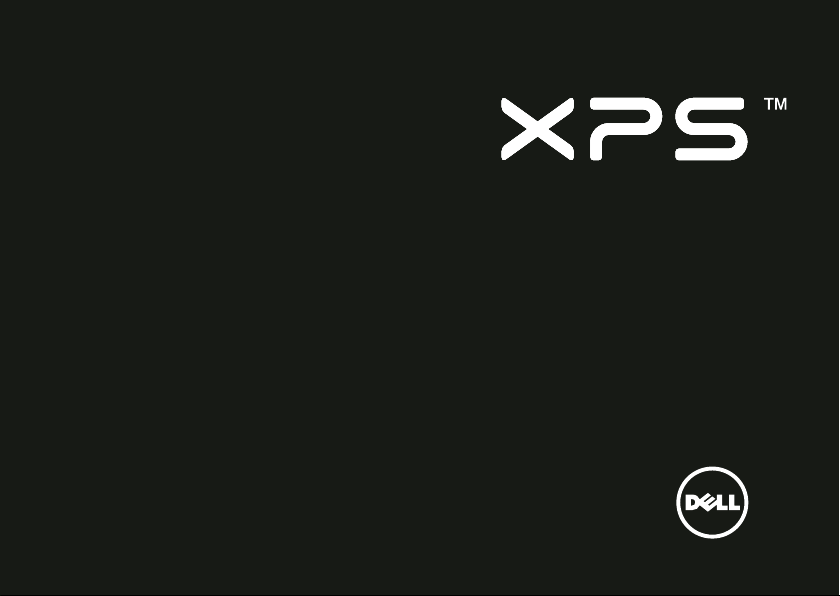
GUIDE DE CONFIGURATION
Page 2
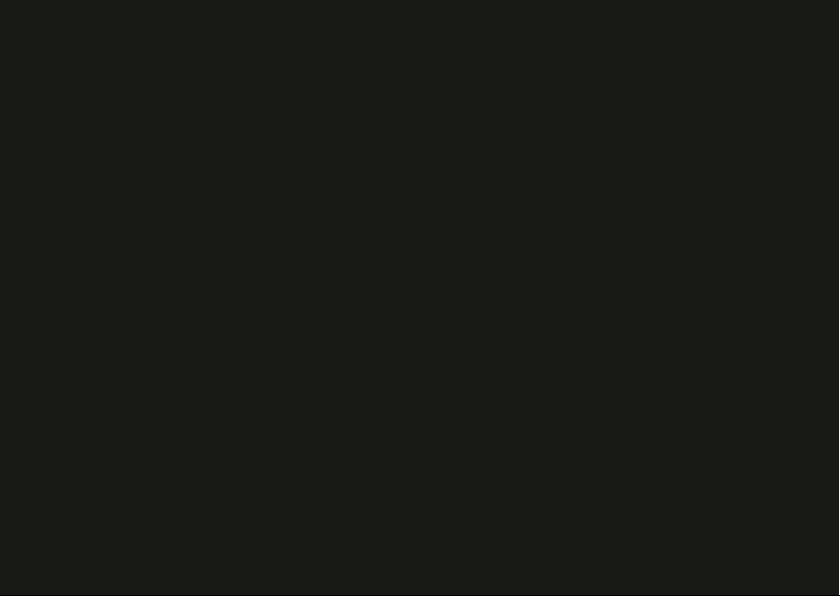
Page 3
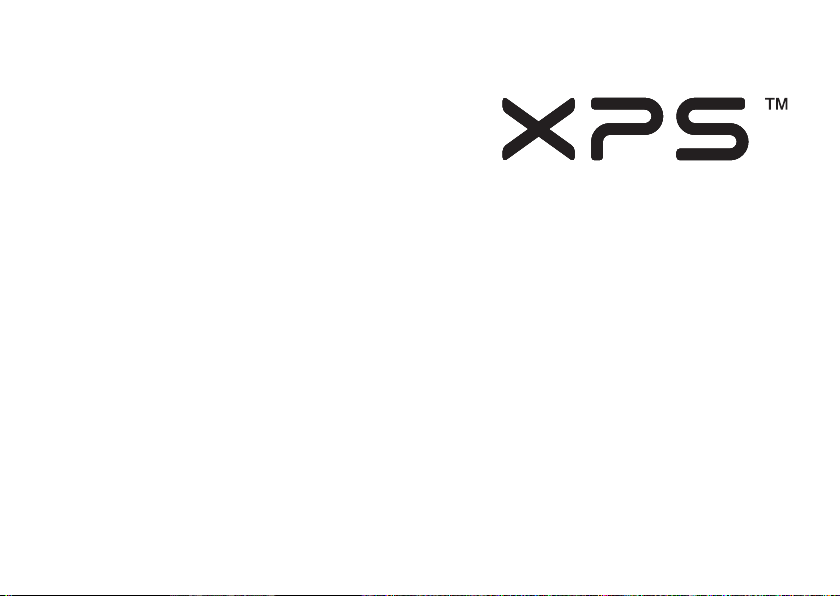
GUIDE DE CONFIGURATION
Modèle réglementaire : P12F Type réglementaire : P12F001
Page 4
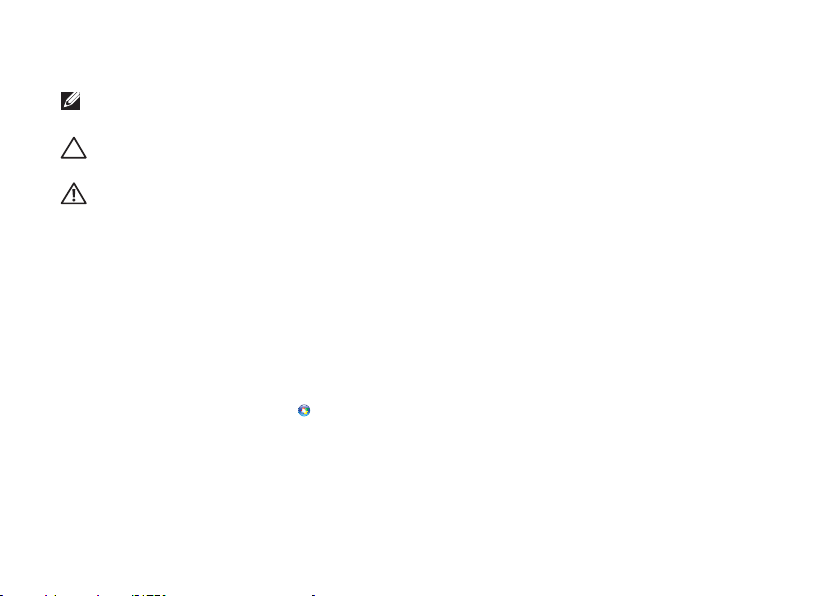
Remarques, précautions et avertissements
REMARQUE : une REMARQUE fournit des informations importantes qui vous aident à mieux
utiliser votre ordinateur.
PRÉCAUTION : une PRÉCAUTION vous avertit d'un risque de dommage matériel ou de
perte de données et vous indique comment éviter le problème.
AVERTISSEMENT : un AVERTISSEMENT indique un potentiel d'endommagement du
matériel, de blessure corporelle ou de mort.
Si vous avez acheté un ordinateur Dell™ Série n, les références du présent document concernant les systèmes d'exploitation
®
Windows® ne sont pas applicables.
Microsoft
__________________
Les informations contenues dans ce document sont sujettes à modification sans préavis.
© 2011 Dell Inc. Tous droits réservés.
Toute reproduction sous quelque forme que ce soit est interdite sans l'autorisation préalable et écrite de Dell, Inc.
Marques utilisées dans ce document : Dell™, le logo DELL, XPS™ et DellConnect™ sont des marques de Dell Inc. Intel
des marques déposées et Core™ est une marque d'Intel Corporation aux États-Unis et dans d'autres pays. Microsoft
et le logo du bouton Démarrer de Windows
États-Unis et dans d'autres pays. Blu-ray Disc™ est une marque de Blu-ray Disc Association. Bluetooth
déposée appartenant à Bluetooth SIG, Inc. et elle est utilisée par Dell sous licence.
Les autres marques et noms de produits pouvant être utilisés dans ce document sont reconnus comme appartenant à leurs
propriétaires respectifs. Dell Inc. rejette tout intérêt propriétaire dans les marques et les noms commerciaux autres que les siens.
sont des marques ou des marques déposées de Microsoft Corporation aux
®
est une marque
Janvier 2011 Rév. A00
®
sont
®
, Windows®
Page 5
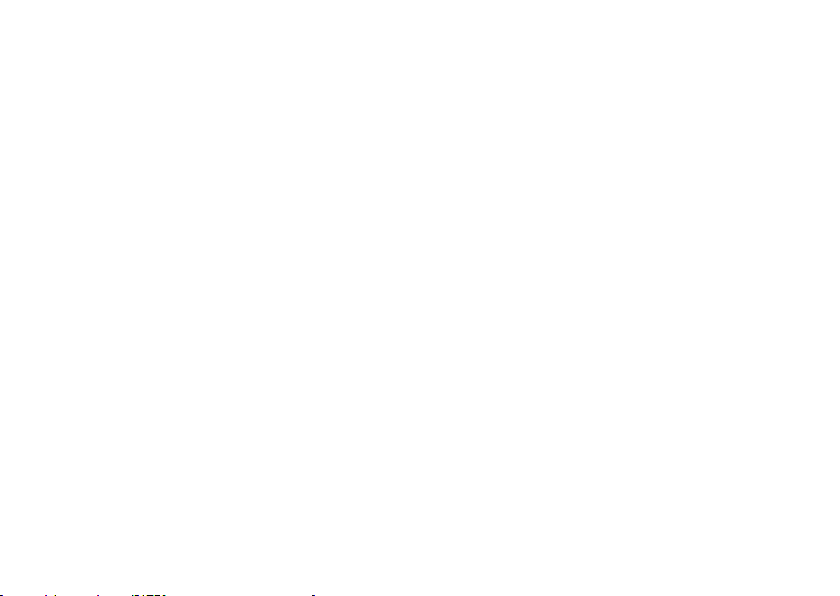
Table des matières
Configuration de votre
portable XPS . . . . . . . . . . . . . . . . . . . . .5
Avant de configurer votre ordinateur . . . . .5
Branchement de l'adaptateur de CA . . . . . . 6
Branchement du câble réseau
(facultatif) . . . . . . . . . . . . . . . . . . . . . . . . . . 7
Pression du le bouton d'alimentation. . . . . 8
Configuration de Microsoft Windows . . . . 9
Créer un support de restauration
système (recommandé) . . . . . . . . . . . . . .10
Activation ou désactivation
du réseau sans fil (facultatif) . . . . . . . . . . 12
Configuration de l'affichage sans fil
(facultatif) . . . . . . . . . . . . . . . . . . . . . . . . . 14
Configurer la TV 3D (facultatif) . . . . . . . . 16
Se connecter à Internet (en option) . . . . 18
Utilisation de votre portable XPS. . . . .20
Caractéristiques en vue de droite . . . . . .20
Caractéristiques en vue de gauche. . . . . 22
Fonctions en vue arrière . . . . . . . . . . . . .26
Fonctions sur le socle de l'ordinateur
et le clavier . . . . . . . . . . . . . . . . . . . . . . . .28
Les différents gestes de la tablette
tactile. . . . . . . . . . . . . . . . . . . . . . . . . . . . . 32
Touches de commandes multimédia . . . . 36
Caractéristiques de l'écran . . . . . . . . . . .38
Voyants et témoins d'état . . . . . . . . . . . .40
Désactiver la charge de la batterie . . . . .42
Utilisation du lecteur optique . . . . . . . . .43
Fonctions logicielles . . . . . . . . . . . . . . . .44
NVIDIA 3DTV Play. . . . . . . . . . . . . . . . . . . 45
Technologie NVIDIA Optimus . . . . . . . . .48
Sauvegarde Dell DataSafe Online . . . . . .50
Dell Stage . . . . . . . . . . . . . . . . . . . . . . . . .50
Capteur de chute libre . . . . . . . . . . . . . . . 52
3
Page 6
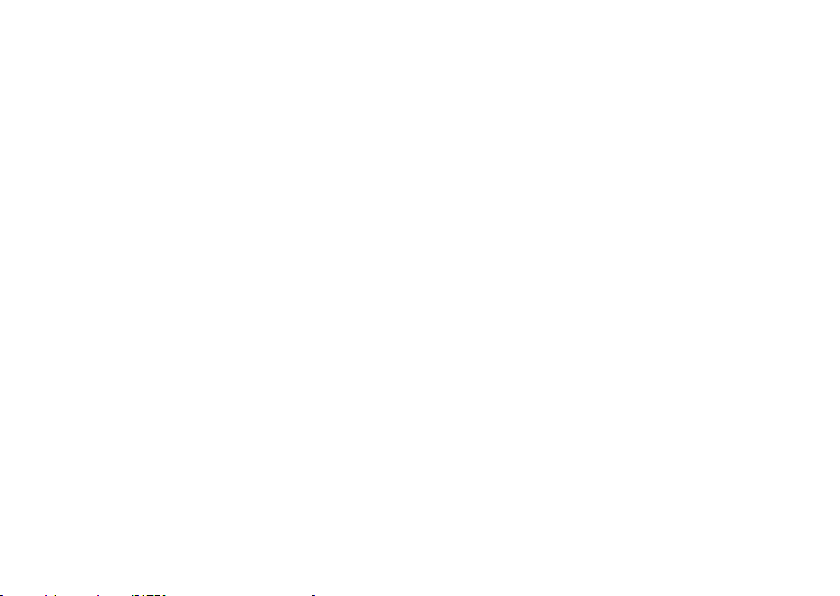
Table des matières
Résolution des incidents . . . . . . . . . 53
Codes sonores . . . . . . . . . . . . . . . . . . . . .53
Problèmes de réseau . . . . . . . . . . . . . . . .54
Problèmes d'alimentation . . . . . . . . . . . . 55
Problèmes de mémoire . . . . . . . . . . . . .57
Problèmes de blocage et problèmes
logiciels . . . . . . . . . . . . . . . . . . . . . . . . . .57
Utilisation des outils d'assistance. . . . . 60
Dell Support Center . . . . . . . . . . . . . . . . .60
Mes téléchargements Dell . . . . . . . . . . . . 61
Dépanneur des conflits matériels . . . . . .62
Dell Diagnostics . . . . . . . . . . . . . . . . . . . .62
Restauration de votre système
d'exploitation . . . . . . . . . . . . . . . . . . 64
Restauration du système . . . . . . . . . . . . .65
Dell DataSafe Local Backup. . . . . . . . . . .66
Support de restauration système . . . . . .69
Dell Factory Image Restore . . . . . . . . . . .70
Obtention d'aide . . . . . . . . . . . . . . . . .72
Support technique et service clientèle. . . . . 73
DellConnect . . . . . . . . . . . . . . . . . . . . . . . 73
4
Services en ligne. . . . . . . . . . . . . . . . . . . . 74
Service d'état des commandes
automatisé . . . . . . . . . . . . . . . . . . . . . . . . 75
Informations sur les produits. . . . . . . . . . 75
Retour d'articles pour une réparation
sous garantie ou pour obtenir
un avoir . . . . . . . . . . . . . . . . . . . . . . . . . . .76
Avant d'appeler. . . . . . . . . . . . . . . . . . . . . 78
Contacter Dell . . . . . . . . . . . . . . . . . . . . .80
Trouver plus d'informations
et de ressources . . . . . . . . . . . . . . . . .81
Caractéristiques . . . . . . . . . . . . . . . . 84
Annexe . . . . . . . . . . . . . . . . . . . . . . . . .91
Informations pour NOM, ou Official
Mexican Standard (standard mexicain
officiel) (seulement pour Mexico) . . . . . . 91
Index . . . . . . . . . . . . . . . . . . . . . . . . . . 92
Page 7
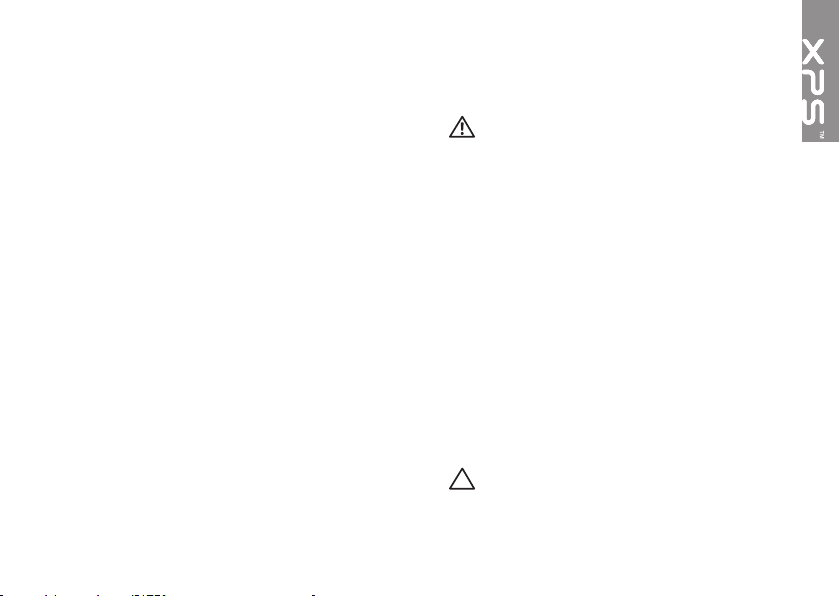
Configuration de votre portable XPS
Cette section traite de l'installation de votre
ordinateur portable
Dell XPS.
Avant de configurer votre ordinateur
Pour choisir un emplacement pour votre
ordinateur, vérifiez que vous pouvez accéder
facilement à une prise secteur, qu'il existe
une ventilation suffisante et une surface plane
pour poser votre ordinateur.
La limitation de la circulation d'air autour de
votre portable peut entraîner une surchauffe.
Pour éviter la surchauffe, assurez-vous d'avoir
un minimum de 5,1 cm (2 po) d'espace libre
sur les côtés gauche et droite. Ne placez
jamais votre ordinateur dans un espace
confiné, par exemple une armoire ou un
tiroir quand il est allumé.
AVERTISSEMENT : ne bloquez pas les
entrées d'air de l'ordinateur et n'insérez
pas d'objets dedans ; évitez également
toute accumulation de poussière. Ne
placez pas votre ordinateur Dell dans
un environnement peu aéré, tel qu'une
mallette fermée ou sur des surfaces
de tissu, telles que moquettes ou tapis
lorsque celui-ci fonctionne. Le manque
de ventilation risquerait de causer un
incendie, détériorer les performances
de l'ordinateur, ou d'endommager
l'ordinateur. Le ventilateur se met en
marche lorsque l'ordinateur chauffe.
Il se peut que le ventilateur fasse du
bruit ; cela est tout à fait normal et ne
signifie en aucun cas que le ventilateur
ou l'ordinateur est défectueux.
PRÉCAUTION : en posant ou en empilant
des objets lourds ou aux angles vifs sur
l'ordinateur, vous pouvez lui causer des
dégâts permanents.
5
Page 8
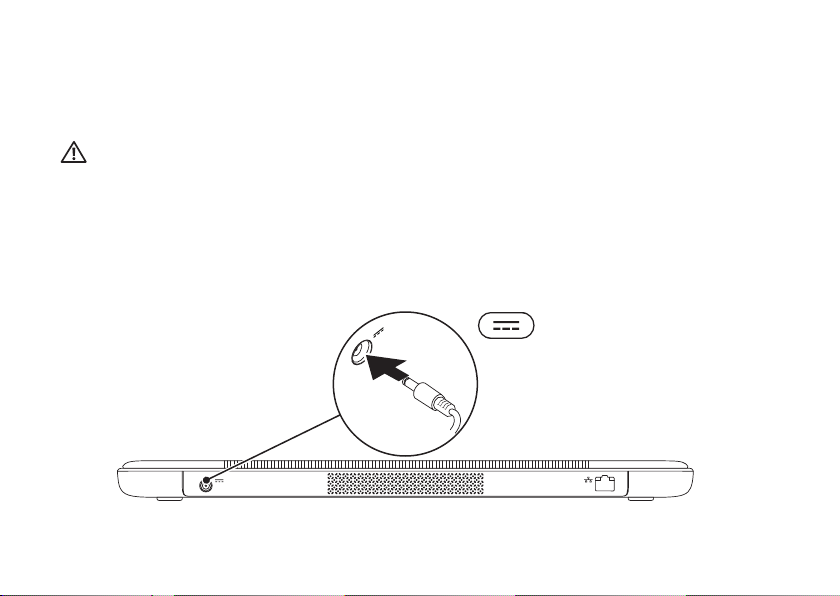
Configuration de votre portable XPS
Branchement de l'adaptateur de CA
Branchez l'adaptateur de CA sur l'ordinateur puis branchez-le sur une prise secteur ou une
barrette de protection contre les surtensions.
AVERTISSEMENT : l'adaptateur de CA fonctionne avec les tensions secteur disponibles
dans le monde entier. Cependant, les connecteurs et les barrettes d'alimentation varient
selon les pays. L'utilisation d'un câble non compatible ou le branchement incorrect du
câble sur une barrette d'alimentation ou une prise secteur peut provoquer un incendie
ou endommager de façon irréversible votre ordinateur.
6
Page 9
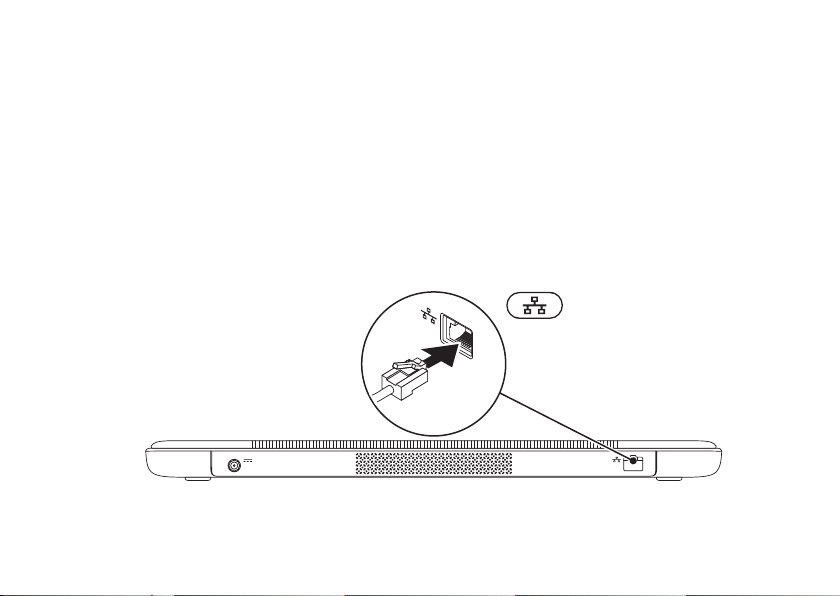
Configuration de votre portable XPS
Branchement du câble réseau (facultatif)
Pour utiliser un réseau filaire, branchez le câble réseau.
7
Page 10
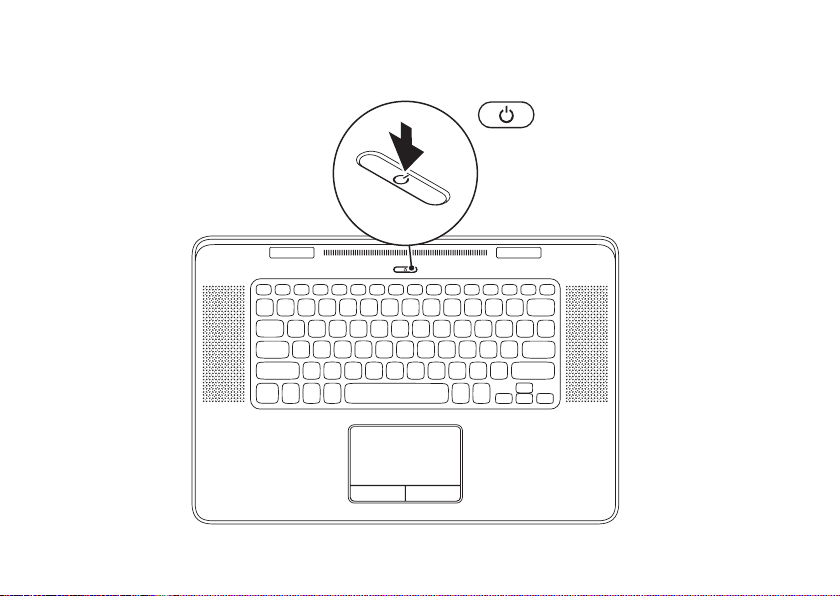
Configuration de votre portable XPS
Pression du le bouton d'alimentation
8
Page 11
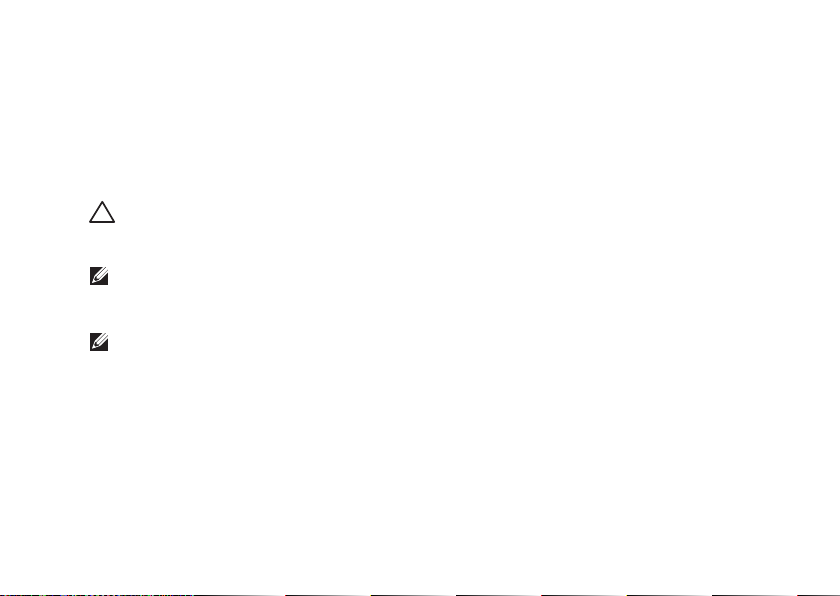
Configuration de votre portable XPS
Configuration de Microsoft Windows
Votre ordinateur Dell est préconfiguré avec le système d'exploitation Microsoft Windows.
Pour installer Windows à la première utilisation, suivez les instructions à l'écran. Ces étapes
sont obligatoires et peuvent prendre un certain temps. Les écrans de configuration Windows
vous guident dans différentes procédures, notamment l'acceptation des contrats de licence,
la définition des préférences et la configuration d'une connexion Internet.
PRÉCAUTION : n'interrompez pas la procédure de configuration du système d'exploitation.
Cela pourrait rendre votre ordinateur inutilisable ; vous devriez alors réinstaller le
système d'exploitation.
REMARQUE : pour des performances optimales de votre ordinateur, il est recommandé de
télécharger et d'installer les dernières versions du BIOS et des pilotes pour votre ordinateur,
disponibles à l'adresse support.dell.com.
REMARQUE : Pour plus d'informations sur le système d'exploitation et les fonctionnalités,
voir support.dell.com/MyNewDell.
9
Page 12
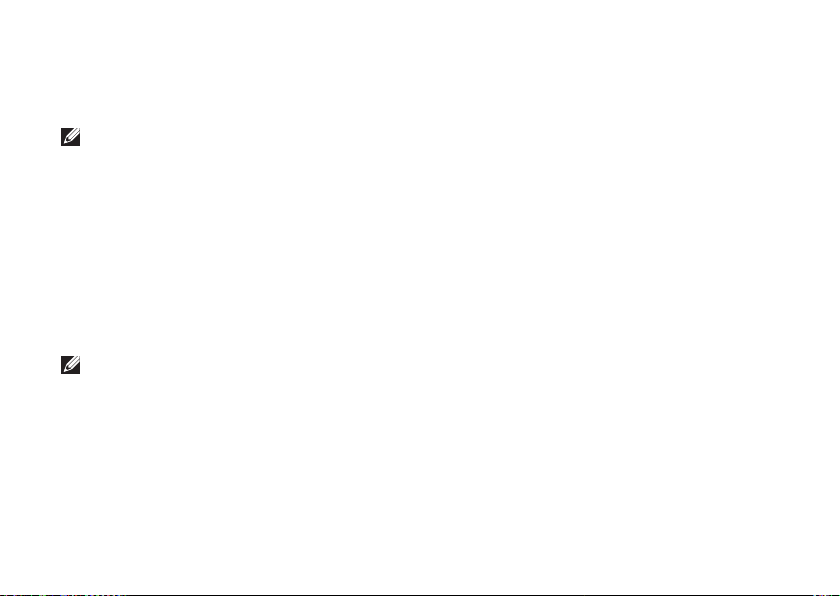
Configuration de votre portable XPS
Créer un support de restauration système (recommandé)
REMARQUE : il est recommandé de créer un support de restauration système dès que vous
avez configuré Microsoft Windows.
Le support de restauration système peut être utilisé pour restaurer votre ordinateur en l'état
ou il se trouvait à l'achat, tout en conservant les fichiers de données (sans avoir besoin du
disque du système d'exploitation). Vous pouvez utiliser le support de restauration système si
des modifications au matériel, logiciel, pilotes ou autres paramètres ont eu des conséquences
indésirées sur l'ordinateur.
Pour créer le support de restauration système, vous aurez besoin de :
Dell DataSafe Local Backup•
une clé USB avec une capacité minimale de 8 Go ou un DVD-R/DVD+R/Blu-ray Disc•
REMARQUE : Dell DataSafe Local Backup ne supporte pas les disques réinscriptibles.
10
Page 13
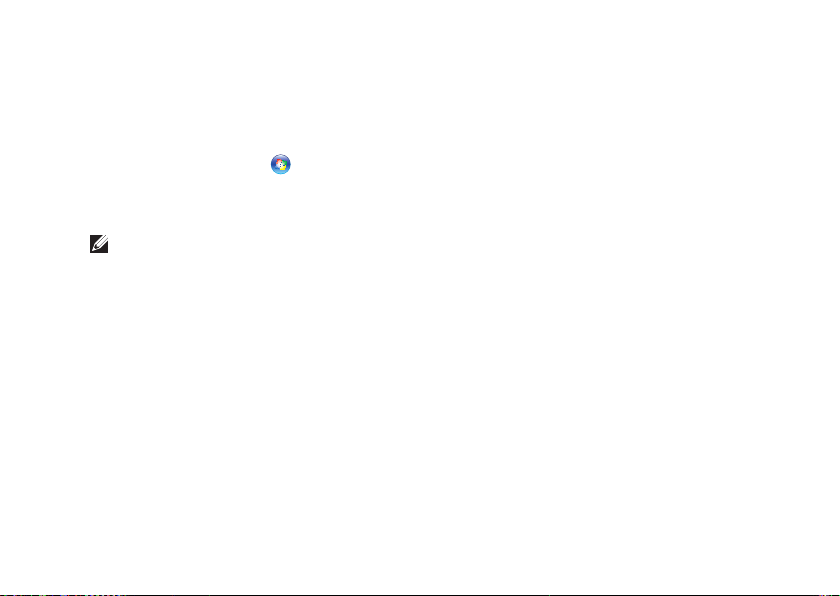
Configuration de votre portable XPS
Pour créer un support de restauration système :
Assurez-vous que l'adaptateur de CA est connecté. (voir «Connecter l'adaptateur de CA» 1.
à la page 6).
Insérez le disque ou la clef USB dans l'ordinateur.2.
Cliquez sur 3. Démarrer
Cliquez sur 4. Créer un support de restauration.
Suivez les instructions qui s'affichent.5.
REMARQUE : pour en savoir plus sur l'utilisation d'un support de récupération du système,
voir «Support de récupération du système» en page 69.
→ Tous les Programmes→ Dell DataSafe Local Backup.
11
Page 14
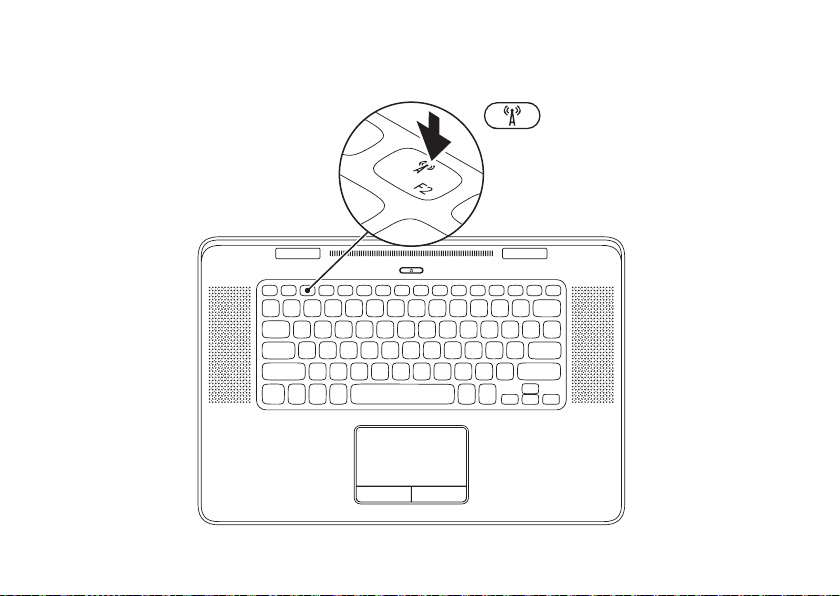
Configuration de votre portable XPS
Activation ou désactivation du réseau sans fil (facultatif)
12
Page 15
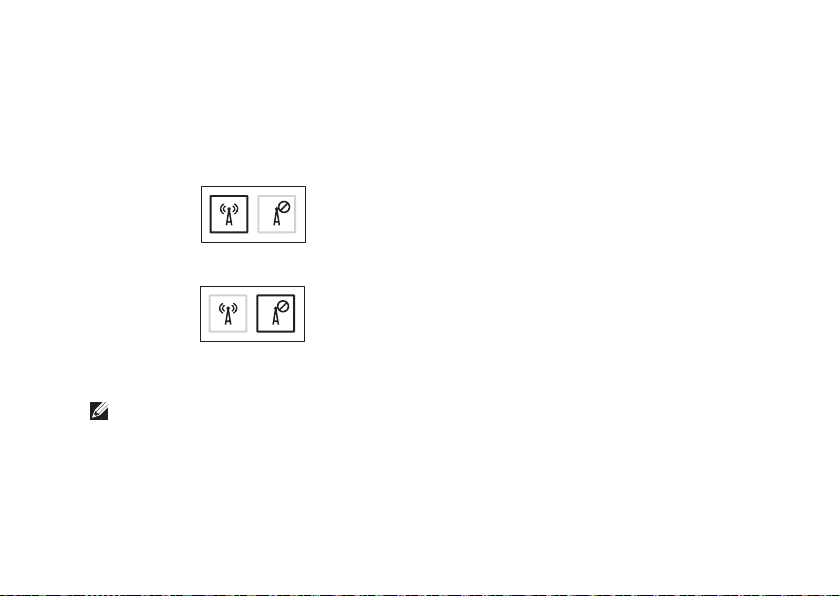
Configuration de votre portable XPS
Pour activer ou désactiver le sans-fil :
assurez-vous que l'ordinateur est allumé.1.
Appuyez sur les touches <Fn><F2> du clavier. 2.
L'état actuel des radios sans fil s'affiche.
Sans fil activé
Sans fil désactivé
Appuyez à nouveau sur les touches <Fn><F2> pour basculer entre les états actif et inactif 3.
du sans fil.
REMARQUE :
radio sans fil (WiFi et Bluetooth), par exemple quand vous devez désactiver toutes les
émissions radio sans fil en avion.
Les touches <Fn><F2> permettent de désactiver rapidement les communications
13
Page 16
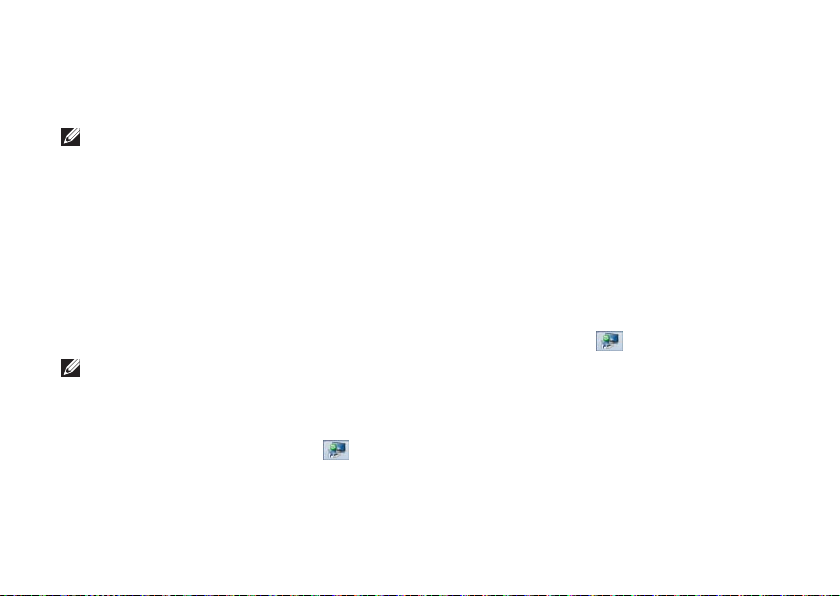
Configuration de votre portable XPS
Configuration de l'affichage sans fil (facultatif)
REMARQUE : L'affichage sans fil n'est pas
forcément pris en charge sur tous les
ordinateurs. Pour connaître les conditions
matérielles et logicielles requises pour
configurer l'affichage sans fil, allez sur
www.intel.com.
L'affichage sans fil d'Intel permet de partager
l'écran de l'ordinateur avec une TV sans
utiliser de câbles. Vous devez connecter un
adaptateur d'affichage sans fil à votre TV avant
de configurer l'affichage sans fil.
REMARQUE : L'adaptateur d'affichage sans
fil n'est pas livré avec votre ordinateur et il
doit être acquis séparément.
Si votre ordinateur prend en charge l'affichage
sans fil, l'icône Intel Wireless Display
présente sur le Bureau de Windows.
14
sera
Pour configurer l'affichage sans fil :
Allumez l'ordinateur.1.
Vérifiez que le réseau sans fil est activé (voir 2.
«Activer ou désactiver le réseau sans fil»
à la page 12).
Connectez l'adaptateur d'affichage sans fil 3.
au téléviseur.
Allumez le téléviseur.4.
Sélectionnez la source vidéo appropriée 5.
pour votre téléviseur, par exemple HDMI1,
HDMI2 ou S-Vidéo.
Sur le Bureau, cliquez deux fois sur l'icône 6.
Intel Wireless Display
La fenêtre Intel Wireless Display s'affiche.
Sélectionnez 7. Scan for available displays
(Rechercher les affichages disponibles).
Sélectionnez votre adaptateur d'affichage 8.
sans fil sur la liste Detected wireless
displays (Affichages sans fil détectés).
Entrez le code de sécurité qui apparaît sur 9.
votre téléviseur.
.
Page 17
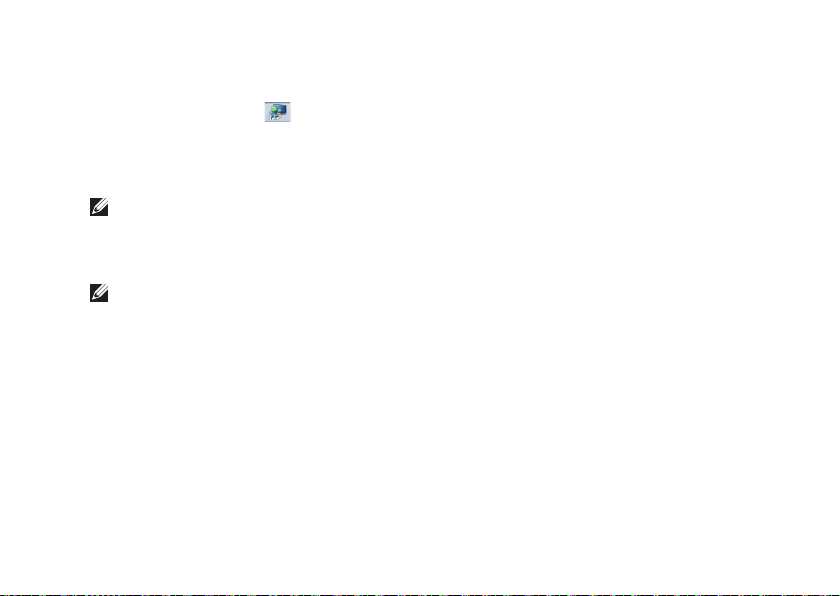
Pour activer l'affichage sans fil :
Sur le Bureau, cliquez deux fois sur l'icône 1.
Intel Wireless Display
La fenêtre Intel Wireless Display s'affiche.
Sélectionnez 2. Connect to Existing Adapter
(Connecter à l'adaptateur existant).
REMARQUE : Vous pouvez télécharger et
installer la dernière version du pilote Intel
Wireless Display Connection Manager
à partir de support.dell.com.
REMARQUE : Pour plus d'informations
sur l'affichage sans fil, reportez-vous
à la documentation de l'adaptateur.
.
Configuration de votre portable XPS
15
Page 18
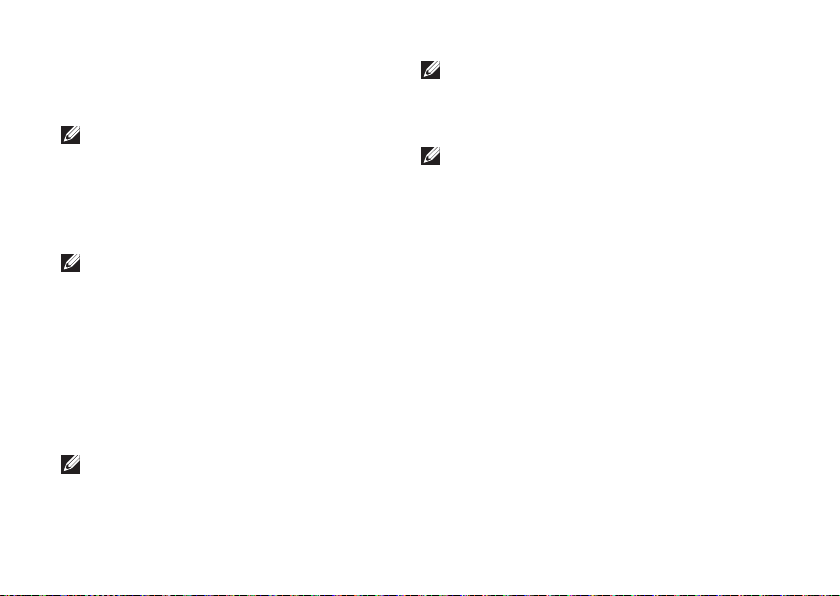
Configuration de votre portable XPS
Configurer la TV 3D (facultatif)
REMARQUE : Pour savoir si votre TV prend
en charge les fonctionnalités 3D de votre
ordinateur, voir System Requirements sur
www.nvidia.com/3dtv.
Connectez votre ordinateur à la TV 3D 1.
à l'aide d'un câble HDMI.
REMARQUE : Le câble HDMI transmet
des signaux audio et vidéo.
Configurer la TV 3D HDMI 1.4 :2.
Sur votre téléviseur, accédez au menu a.
de configuration 3D.
Définissez le mode 3D comme b.
Automatique.
Acceptez l'ordre des images c. par défaut
ou définissez-le comme normal.
REMARQUE : Ne modifiez pas l'ordre des
images lorsque vous utilisez NVIDIA 3DTV
Play car c'est l'application qui contrôle le
timing des lunettes 3D.
16
REMARQUE :
la totalité de votre Bureau Windows sur
votre TV, diminuez la résolution à l'aide
des réglages de la TV 3D.
REMARQUE : Pour savoir comment
configurer les réglages 3D, reportez-vous
à la documentation de votre TV.
Définissez votre TV comme écran principal :3.
Cliquez droit sur le bureau et cliquez sur a.
Panneau de contrôle NVIDIA.
Dans la fenêtre b. NVIDIA Control Panel,
cliquez sur Display pour développer
la sélection (si elle n'est pas déjà
développée), puis cliquez sur Set up
multiple display.
Dans la section c. Verify the display
configuration, cliquez sur la TV 3D
avec le bouton droit de la souris et
sélectionnez Make this the Windows
primary display.
Si vous n'arrivez pas à afficher
Page 19
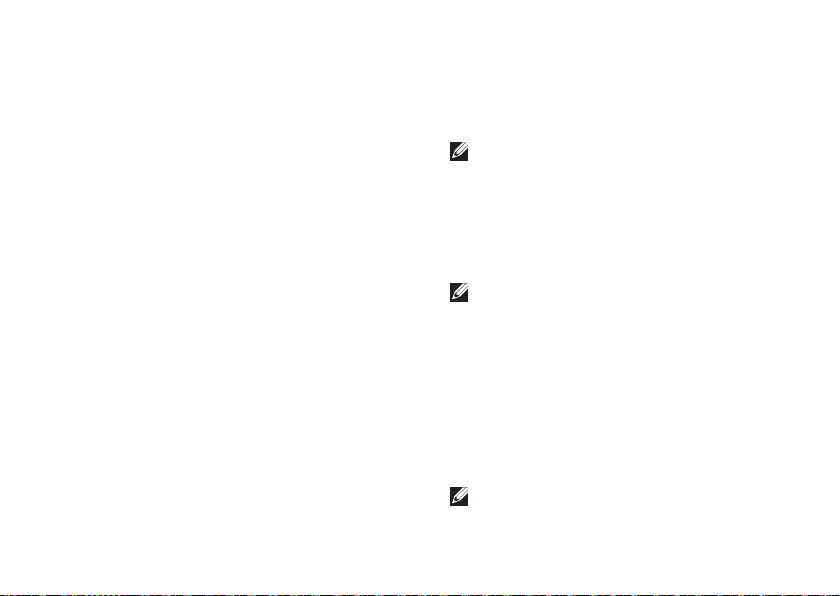
Configuration de votre portable XPS
Configurez l'application NVIDIA 3DTV Play :4.
Dans la fenêtre a. NVIDIA Control Panel,
cliquez sur Stereoscopic 3D pour
développer la sélection (si elle n'est pas
déjà développée), puis cliquez sur Setup
Stereoscopic 3D.
Cochez la case b. Enable stereoscopic 3D.
L'assistant de configuration de 3DTV
Play s'affiche.
Vérifiez que le logo 3DTV Play apparaît c.
bien dans le panneau de configuration.
Changez la résolution du Bureau pour qu'elle 5.
corresponde au type de contenu 3D :
Dans la fenêtre NVIDIA Control Panel, cliquez
sur Display pour développer la sélection
(si elle n'est pas déjà développée), puis
cliquez sur Change resolution.
Pour les jeux en 3D, définissez une •
résolution de 720p, 1280x720 et une
fréquence d'affichage de 60/59 Hz
en mode HD 3D.
Pour la lecture de Blu-ray en 3D, définissez •
une résolution de 1080p, 1920x1080 et
une fréquence d'affichage de 24/23 Hz
en mode HD 3D.
REMARQUE : Pour les téléviseurs utilisant
un système PAL avec des fréquences
d'affichage de 50 Hz ou de 100 Hz ou
un système NTSC avec des fréquences
d'affichage de 60 Hz ou de 120 Hz,
définissez une résolution de 720p et une
fréquence d'affichage de 60/59 Hz.
REMARQUE : Les performances des
jeux peuvent diminuer en mode HD
3D même si 3DTV Play est désactivé.
Pour maximiser les performances,
sélectionnez le mode HD ou SD lorsque
3DTV Play est désactivé.
Vérifiez le son HDMI sur la TV en lisant une 6.
vidéo, en jouant à un jeu ou en écoutant
de la musique et en ajustant le volume
sur la TV.
REMARQUE : Pour plus d'informations
sur la TV 3D, voir «NVIDIA 3DTV Play»,
à la page 45.
17
Page 20
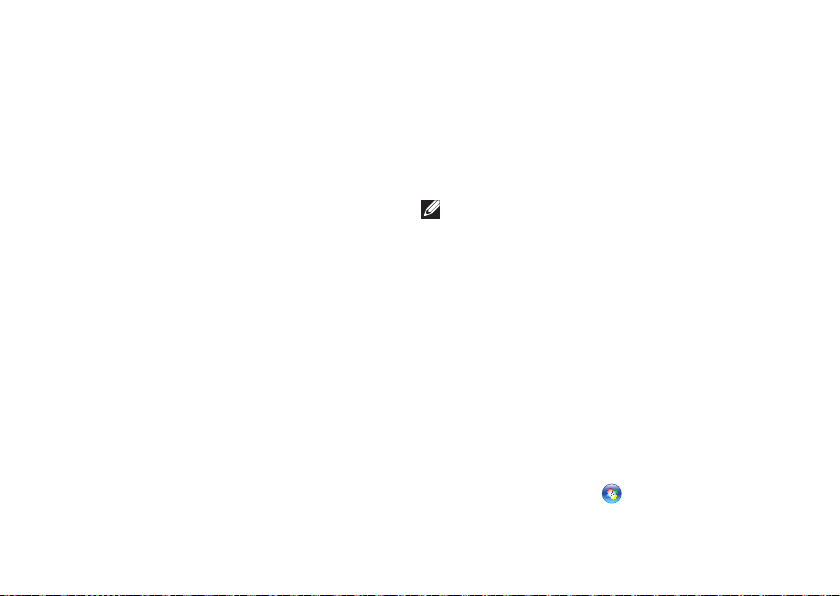
Configuration de votre portable XPS
Se connecter à Internet (en option)
Pour vous connecter à Internet, vous devez
disposer d'un modem externe ou d'une
connexion réseau et d'un fournisseur d'accès
Internet (FAI).
Si votre commande d'origine ne comportait
pas de modem USB ou d'adaptateur de réseau
WLAN, vous pouvez toujours en acheter un
sur dell.com.
Configuration d'une connexion filaire
Si vous utilisez une connexion d'accès •
à distance, branchez une ligne téléphonique
au modem externe USB en option sur votre
ordinateur et à la prise téléphonique murale
avant de configurer la connexion Internet.
Si vous utilisez une connexion haut débit •
par modem DSL, modem câble/satellite,
prenez contact avec votre fournisseur
d'accès Internet (FAI) ou opérateur
téléphonique mobile pour les instructions
de configuration.
18
Pour terminer la configuration de votre
connexion Internet filaire, suivez les
instructions de la section «Configuration de
votre connexion Internet» en page 19.
Configuration d'une connexion
sans fil
REMARQUE : pour configurer votre
routeur sans fil, voir la documentation
livrée avec ce routeur.
Avant de pouvoir utiliser votre connexion
à l'Internet sans fil, vous devez vous
connecter à votre routeur sans fil.
Pour configurer votre connexion à un routeur
sans fil :
Vérifiez que le réseau sans fil est activé 1.
sur votre ordinateur (voir «Activer ou
désactiver le réseau sans fil» à la page 12).
Enregistrez et fermez tous les fichiers et 2.
quittez tous les programmes.
Cliquez sur 3. Démarrer
configuration.
→ Panneau de
Page 21
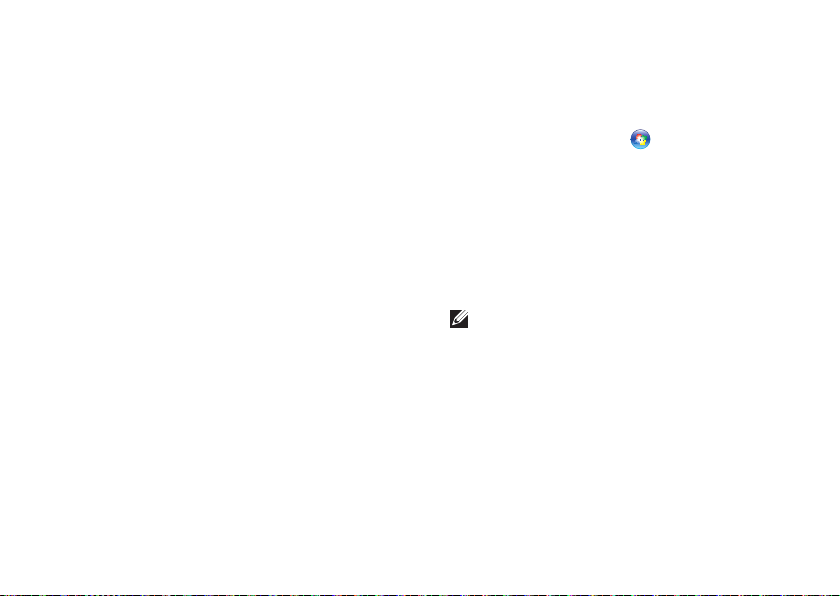
Configuration de votre portable XPS
Dans le champ de recherche, tapez 4.
réseau puis cliquez sur Centre Réseau et
Partage→ Connexion à un réseau.
Pour effectuer la configuration, suivez les 5.
instructions qui s'affichent à l'écran.
Configuration de votre connexion
Internet
Les fournisseurs d'accès Internet (FAI) et leurs
offres varient selon les pays. Prenez contact
avec votre fournisseur d'accès Internet pour
connaître les offres disponibles dans votre pays.
Si vous ne pouvez pas vous connecter à Internet
alors que vous l'avez déjà fait auparavant,
il est possible que le fournisseur d'accès
Internet subisse une interruption de services.
Contactez-le pour vérifier l'état des services
ou essayez de vous connecter ultérieurement.
Assurez-vous de disposer des informations
fournies par votre fournisseur d'accès Internet
(FAI). Si vous n'avez pas de FAI, l'assistant
Connexion à l'Internet peut vous aider
à en choisir un.
Pour configurer votre connexion Internet :
Enregistrez et fermez tous les fichiers et 1.
quittez tous les programmes.
Cliquez sur 2. Démarrer
configuration.
Dans le champ de recherche, tapez 3.
réseau puis cliquez sur Centre Réseau
et partage→ Configurer une nouvelle
connexion ou un nouveau réseau→
Connecter à Internet.
La fenêtre Se connecter à Internet apparaît.
REMARQUE : si vous ne savez pas quel
type de connexion choisir, cliquez sur
M'aider à choisir ou prenez contact avec
votre fournisseur d'accès Internet.
Suivez les instructions à l'écran pour 4.
utiliser les informations de configuration
fournies par votre FAI et terminez la
configuration.
→ Panneau de
19
Page 22
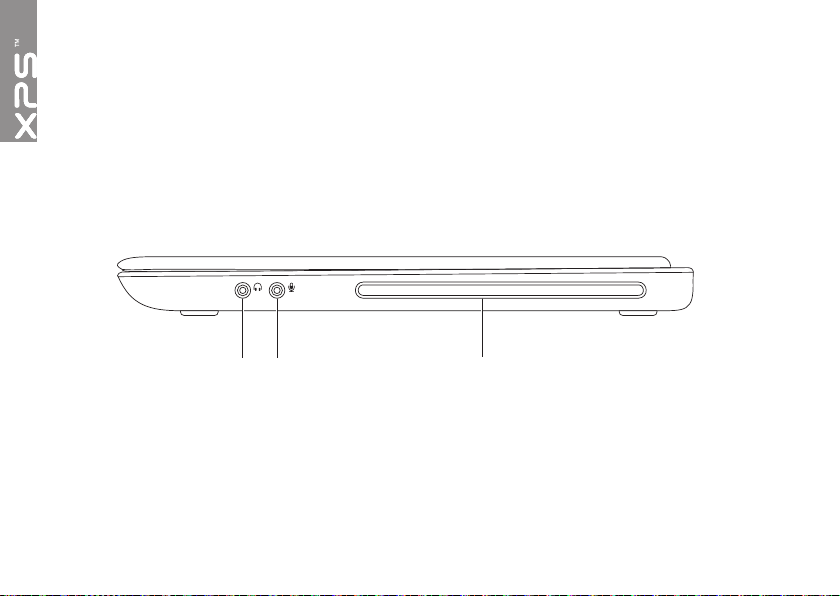
Utilisation de votre portable XPS
1 2 3
Cette section donne des informations sur les fonctions disponibles sur votre ordinateur
Dell XPS.
Caractéristiques en vue de droite
20
Page 23
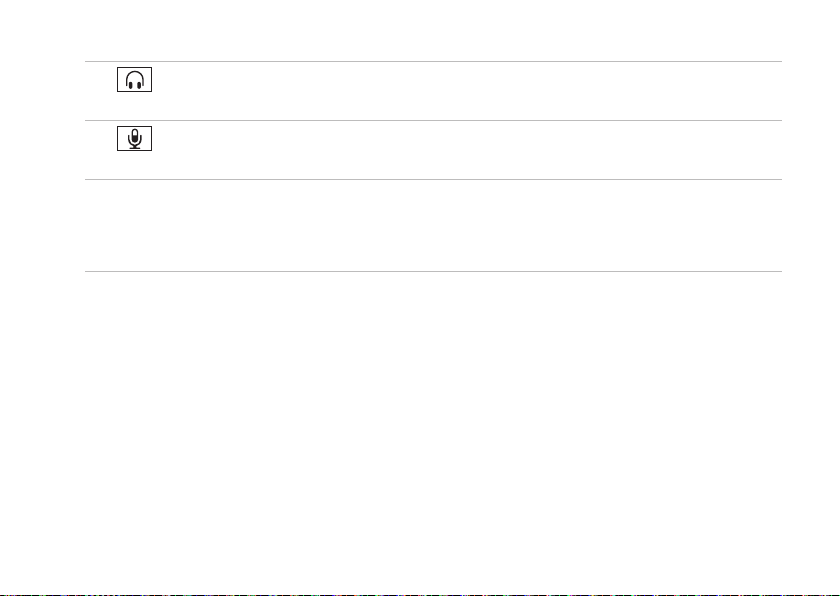
Utilisation de votre portable XPS
Connecteur de sortie audio/casque – Permet de brancher une paire d'écouteurs,
1
ou un haut-parleur ou système audio.
Connecteur entrée audio/microphone — Permet de brancher un microphone ou
2
d'envoyer un signal à utiliser avec des programmes audio.
3 Lecteur optique — Permet de lire ou enregistrer des CD et DVD. Pour plus d'informations,
voir «Utilisation du lecteur optique» à la page 43.
PRÉCAUTION : N'utilisez pas de disques de dimension ou forme non standard (y compris
les mini-CD et mini-DVD), sous peine d'endommager le lecteur.
21
Page 24

Utilisation de votre portable XPS
2 3
1
Caractéristiques en vue de gauche
22
Page 25
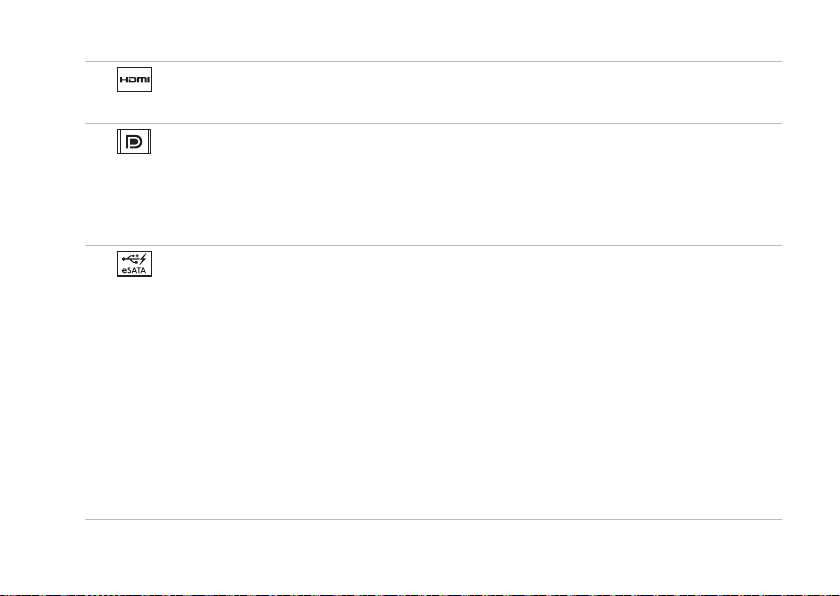
Utilisation de votre portable XPS
Connecteur HDMI — Permet de connecter une TV pour les signaux audio et vidéo 5.1.
1
REMARQUE : avec un moniteur, seul le signal audio est lu.
Connecteur Mini-DisplayPort — Connecteur standard d'interface numérique qui
2
permet de brancher des moniteurs et des projecteurs DisplayPort externes.
REMARQUE : le connecteur mini-DisplayPort permet aussi de se connecteur à un
connecteur VGA/DVI à l'aide de l'adaptateur approprié. Vous pouvez acheter un le câble
VGA/DVI ainsi que l'adaptateur mini-DisplayPort sur www.dell.com.
3
Connecteur combiné eSATA/USB avec USB PowerShare — Permet de brancher des
périphériques de stockage compatibles eSATA (disques durs ou lecteurs optiques externes,
par exemple) ou des périphériques USB (souris, clavier, imprimante, disque externe ou
lecteur MP3). La fonction USB PowerShare permet de charger des périphériques USB que
l'ordinateur soit allumé ou non, ou en mode veille.
REMARQUE : Certains périphériques USB peuvent ne pas se charger quand l'ordinateur est
éteint ou en état de veille. Dans ce cas, allumez l'ordinateur pour charger le périphérique.
REMARQUE : Si vous éteignez votre ordinateur pendant le chargement d'un périphérique
USB, celui-ci cesse de se charger. Pour poursuivre le chargement, débranchez le
périphérique USB et rebranchez-le.
REMARQUE : le système USB PowerShare se coupe automatiquement quand il ne reste
plus que 10% de la charge de la batterie.
23
Page 26
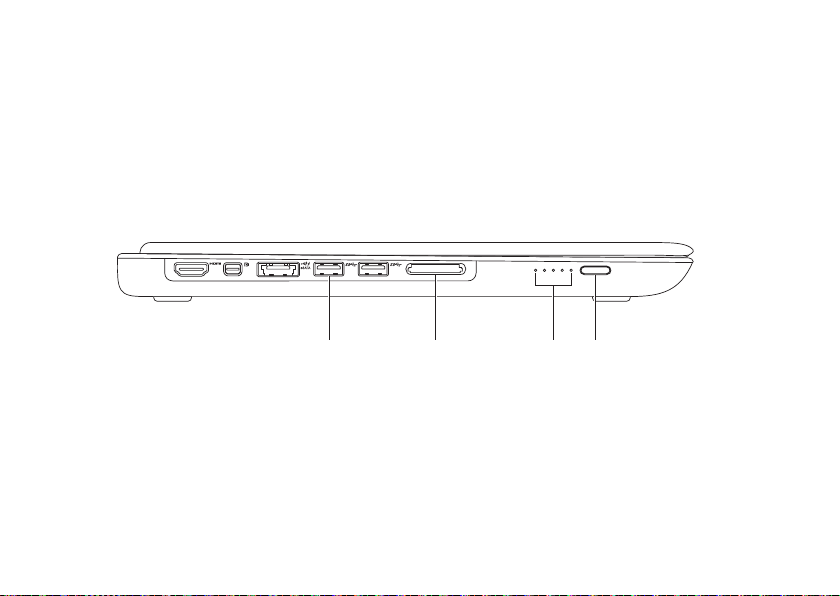
Utilisation de votre portable XPS
5 6 7
4
24
Page 27
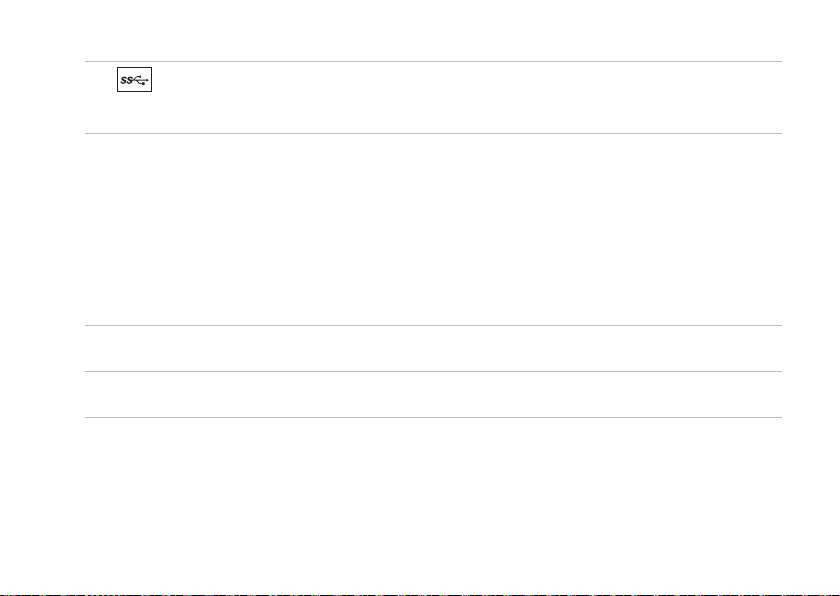
Utilisation de votre portable XPS
Connecteur USB 3.0 (2) — Permet de brancher des périphériques USB, tels qu'une
4
souris, un clavier, une imprimante, un lecteur externe ou un lecteur MP3.
5 Lecteur de carte mémoire multimédia 9 en 1 — Constitue un moyen pratique et rapide
de visualiser et de partager des photos numériques, de la musique, des vidéos et des
documents stockés sur une carte mémoire. Pour plus d'informations sur les cartes
mémoires prises en charge, voir «Caractéristiques» en page 84.
REMARQUE : votre ordinateur est livré avec un cache en plastique dans le logement de
carte mémoire. Les caches protègent les logements non utilisés contre la poussière et
les particules en suspens. Conservez le cache pour l'utiliser lorsqu'il n'y a pas de carte
mémoire installée dans le logement. Les caches provenant d'autres ordinateurs ne sont
pas adaptés à votre ordinateur.
6 Témoins d'état de la batterie (5) — Chaque témoin représente environ 20% de la charge
totale de la batterie.
7 Bouton d'indication de l'état de charge de la batterie — Appuyez sur ce bouton pour
allumer les témoins d'état de la batterie.
25
Page 28
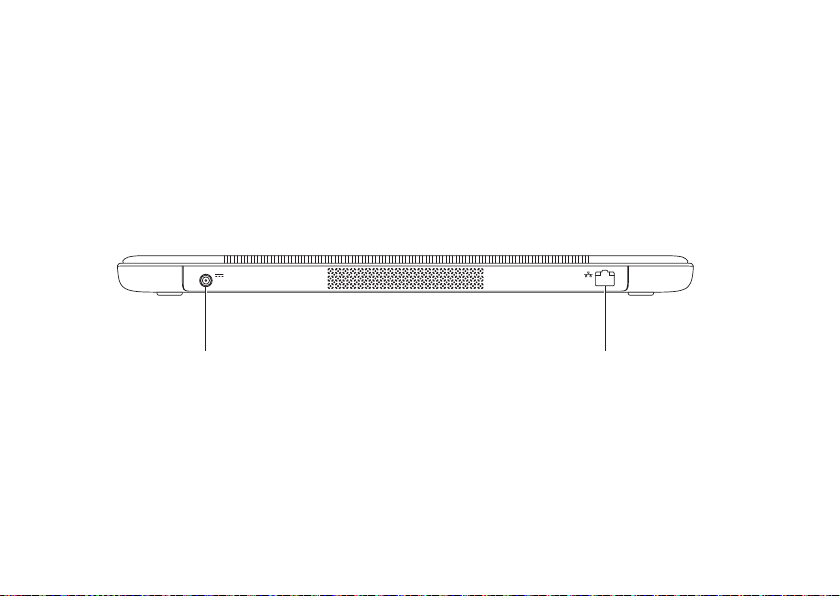
Utilisation de votre portable XPS
2
1
Fonctions en vue arrière
26
Page 29
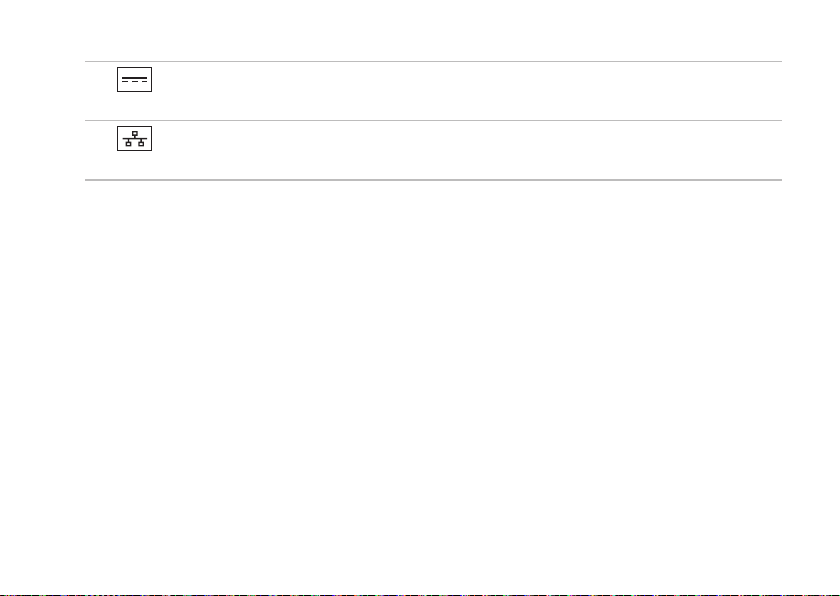
Utilisation de votre portable XPS
Connecteur de l'adaptateur de CA — Permet de brancher l'adaptateur de CA pour
1
alimenter l'ordinateur et charger la batterie.
Connecteur réseau — Connecte votre ordinateur à un réseau ou à un périphérique
2
large bande si vous utilisez un réseau filaire.
27
Page 30
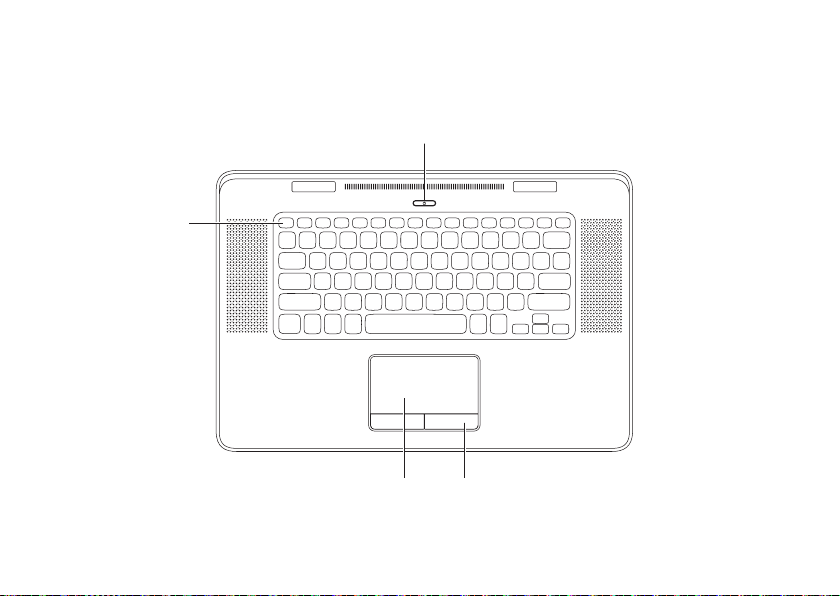
Utilisation de votre portable XPS
1
2
3
4
Fonctions sur le socle de l'ordinateur et le clavier
28
Page 31

Utilisation de votre portable XPS
Bouton et voyant d'alimentation — Appuyez sur ce bouton pour mettre en marche/
1
éteindre votre ordinateur. Le voyant de ce bouton indique l'état de l'alimentation :
Pour plus d'informations sur le voyant du bouton d'alimentation, voir «Voyants d'état et
indicateurs» à la page 40.
2 Rang de touches de fonction — La touche d'activation ou de désactivation du double
affichage
batterie , augmentation et réduction de la luminosité, touche d'éjection du
lecteur optique , et les touches mumtimédia se trouvent sur ce rang. Pour utiliser les
fonctions, appuyez sur la touche <Fn> + la touche voulue.
Pour plus d'informations sur les touches multimédia, voir «Touches de commande
multimédia» à la page 36.
3 Tablette tactile – Offre les fonctionnalités d'une souris pour déplacer le curseur, faire glisser
ou déplacer des éléments sélectionnés et cliquer à gauche en frappant sur la surface.
La tablette tactile assure la prise en charge des fonctions de Défilement, Basculement, Zoom
et Rotation. Pour plus d'informations, voir «Gestes de la tablette tactile» à la page 32.
4 Boutons de la tablette tactile (2) – Assurent les fonctions des clics gauche et droit d'une
souris.
, touche d'activation ou de désactivation du sans fil , touche d'état de la
29
Page 32

Utilisation de votre portable XPS
5
30
Page 33

Utilisation de votre portable XPS
5 Clavier/clavier rétroéclairé — Le clavier rétroéclairé assure la visibilité dans les ambiances
sombres en éclairant tous les symboles des touches.
Réglage de la luminosité du clavier rétroéclairé — le capteur de lumière situé sur
l'écran détecte la lumière ambiante disponible puis règle le niveau de luminosité du rétro
éclairage du clavier. Pour manuellement régler cette option, appuyez sur les touches
<Fn><F6> pour basculer entre les trois états de luminosité (dans l'ordre indiqué) :
Luminosité de clavier complète•
Luminosité de clavier moyenne•
Aucun éclairage•
31
Page 34

Utilisation de votre portable XPS
Les différents gestes de la tablette tactile
REMARQUE : certains gestes pourraient
être désactivés par défaut. Pour modifier
les paramètres de la tablette tactile, faites
un double-clic sur l'icône Tablette tactile
Cypress dans la zone de notification
du bureau.
32
Défilement
Vous permet de faire défiler du contenu.
La fonction de défilement inclut :
Défilement automatique vertical — Permet
de faire défiler vers le haut ou vers le bas sur
la fenêtre active.
Déplacez deux doigts
verticalement pour faire
défiler l'objet sélectionné.
Défilement horizontal — Permet de faire
défiler vers la gauche ou vers la droite sur
la fenêtre active.
Déplacez deux doigts
horizontalement pour faire
défiler l'objet sélectionné.
Page 35

Utilisation de votre portable XPS
Basculement
Vous permet de faire basculer du contenu vers
l'avant ou l'arrière selon la direction donnée.
Basculement — Déplacez
rapidement trois doigts dans
le sens voulu pour basculer le
contenu de la fenêtre active.
Gestes à quatre doigts
Les gestes à quatre doigts incluent :
Basculement 3D — Déplacez
vos 4 doigts vers la gauche
ou la droite pour ouvrir
Basculement 3D, les fenêtre
ouvertes s'affichent alors sous
forme de pile. Maintenez
vos quatre doigts sur le pavé
tactile après avoir effectué le
balayage, tapez en utilisant
l'index pour faire défiler les
fenêtres ouvertes.
Programmes — Déplacez
les quatre doigts vers le
haut pour sélectionner un
des programmes ouverts.
Maintenez vos quatre doigts
sur le pavé tactile après avoir
effectué le balayage, tapez
en utilisant l'index pour faire
défiler les fenêtres ouvertes.
Bureau— Déplacez les
quatre doigts vers le bas pour
minimiser les fenêtres et
afficher le bureau.
33
Page 36

Utilisation de votre portable XPS
Zoom
Permet d'augmenter ou réduire le
grossissement du contenu à l'écran.
La fonction de zoom inclut :
Pincement — Permet de faire un zoom avant
ou arrière en rapprochant ou écartant deux
doigts sur la tablette tactile.
Pour effectuer un zoom avant :
Éloignez deux doigts pour
agrandir la vue de la fenêtre
active.
Pour effectuer un zoom arrière :
Rapprochez deux doigts pour
agrandir la vue de la fenêtre
active.
34
Rotation
Vous permet d'imprimer une rotation au
contenu sur l'écran. La fonction de
rotation inclut :
Pivotement — Permet de faire pivoter le
contenu actif à l'aide de deux doigts quand
l'un reste fixe et que l'autre pivote.
En maintenant le pouce en
place, déplacez l'index en
arc vers la droite ou vers la
gauche pour faire pivoter
l'élément sélectionné dans le
sens horaire ou antihoraire.
Page 37

Utilisation de votre portable XPS
35
Page 38

Utilisation de votre portable XPS
Touches de commandes multimédia
Les touches de contrôle multimédia sont localisées dans la rangée de touches de fonction sur
le clavier. Pour utiliser les commandes multimédia, appuyez sur <Fn> + la touche voulue. Vous
pouvez configurer les touches de commandes multimédia à partir du BIOS ou du Centre de
mobilité Windows.
Programme de configuration du système
Appuyez sur <F2> pendant l'autotest au démarrage (POST) pour entrer dans le programme 1.
de configuration du système (BIOS).
Dans 2. Function Key Behavior (Comportement des touches de fonction), sélectionnez
Multimedia Key First (Touche multimédia d'abord) ou Function Key First (Touche de
fonction d'abord).
Touche fonction d'abord — C'est le paramètre par défaut. L'appui sur toute touche de fonction
effectue l'action associée. Pour l'action multimédia, appuyez sur <Fn> + la touche multimédia
voulue.
Touche multimédia d'abord — Appuyez sur n'importe quelle touche multimédia pour effectuer
l'action multimédia associée. Pour les touches de fonction, appuyez sur <Fn> + la touche de
fonction voulue.
REMARQUE : l'option Multimedia Key First (Touche multimédia d'abord) n'est active que
dans le système d'exploitation.
36
Page 39

Utilisation de votre portable XPS
Centre de mobilité Windows
Pressez les touches < 3. ><X> pour lancer Centre de mobilité Windows.
Dans 4. Rangée de touches de fonction, selectionnez Touche de fonction ou Touche multimédia.
Supprime le son. Lit la piste ou le chapitre précédent
Diminue le volume Lecture ou pause.
Augmente le volume Lit la piste ou le chapitre suivant.
Ejecter le disque du lecteur optique
37
Page 40

Utilisation de votre portable XPS
1
2 3 4
5
Caractéristiques de l'écran
38
Page 41

Utilisation de votre portable XPS
1 Microphones (2) — Assure un son de haute qualité pour le dialogue en direct vidéo ou
l'enregistrement de la voix.
2 Voyant d'activité de la caméra — Indique si la caméra est allumée et éteinte.
3 Caméra — Caméra intégrée pour capture vidéo, conférence et dialogue en direct.
La caméra prend en charge le codec vidéo H.264, qui offre une haute qualité d'image
avec de faibles taux de transfert de données.
4 Capteur de lumière — Détecte la quantité de lumière disponible puis règle la luminosité
de l'écran et le rétro éclairage du clavier en conséquence.
5 Témoin de la charnière décran — Le voyant situé sur la charnière d'écran indique l'état de
l'alimentation. Pour plus d'informations sur le voyant de la charnière d'écran, voir «Voyants
d'état et indicateurs» à la page 40.
39
Page 42

Utilisation de votre portable XPS
Voyants et témoins d'état
Témoin de la charnière d'écran
adaptateur
de CA
batterie
40
État du voyant
Blanc fixe allumé/éteint/veille
Blanc clignotant veille en charge
éteint éteint/veille prolongée complètement chargée
Orange fixe allumé batterie faible (<= 10 %)
Blanc clignotant veille > 10%
orange clignotant veille batterie faible (<= 10 %)
éteint éteint/veille prolongée pas en charge
État(s) de
l'ordinateur
prolongée
État de charge
de la batterie
en charge
Page 43

Utilisation de votre portable XPS
voyant d'alimentation
État du voyant État(s) de l'ordinateur
adaptateur de CA Blanc fixe allumé
Blanc clignotant veille
éteint éteint/veille prolongée
batterie Blanc fixe allumé
Blanc clignotant veille
éteint éteint/veille prolongée
REMARQUE : pour plus d'informations sur les problèmes d'alimentation, voir «Problèmes
d'alimentation» à la page 55.
41
Page 44

Utilisation de votre portable XPS
Désactiver la charge de la batterie
Il pourrait être requis que vous désactiviez la fonction de recharge de la batterie lors d'un vol.
Pour désactiver la fonctionnalité de recharge de la batterie :
assurez-vous que l'ordinateur est allumé.1.
Appuyez sur les touches <Fn><F3> du clavier.2.
Dans la fenêtre 3. Etat de la batterie, cliquez sur Désactiver le chargement de la batterie,
puis sur OK.
REMARQUE : Le chargement de la batterie peut également être désactivé à partir de
l'utilitaire de configuration du BIOS.
42
Page 45

Utilisation de votre portable XPS
12 cm
Utilisation du lecteur optique
PRÉCAUTION : N'utilisez pas de disques de dimension ou forme non standard (y compris
les mini-CD et mini-DVD), sous peine d'endommager le lecteur.
REMARQUE : ne déplacez pas l'ordinateur lorsque vous enregistrez ou jouez un disque.
Placez le disque au centre de la fente, étiquette vers le haut et poussez doucement le disque
dans la fente. Le lecteur tirera automatiquement le disque et commencera à en lire le contenu.
Pour éjecter un disque du lecteur, pressez <Fn> + la touche d'éjection
(voir «Touches de contrôle multimédia» à la page 36).
sur le clavier
43
Page 46

Utilisation de votre portable XPS
Fonctions logicielles
Reconnaissance faciale FastAccess
Votre ordinateur peut posséder la fonctionnalité
de reconnaissance faciale FastAccess.
Cette fonction contribue à la sécurité de
votre ordinateur Dell en apprenant les
traits caractéristiques de votre visage et les
utilise pour vérifier votre identité et fournir
automatiquement les pièces justificatives
d'ouverture de session chaque fois que vous
devriez normalement les saisir vous-même
(par exemple pour ouvrir une session sur
un compte Windows ou sur des sites web
sécurisés). Pour plus d'informations, cliquez
sur Démarrer → All Programmes→
FastAccess.
44
Bureautique et communication
Vous pouvez utiliser votre ordinateur pour
créer des présentations, brochures, cartes
de vœux, prospectus et feuilles de calcul.
Vous pouvez aussi modifier et consulter
des photographies et images numériques.
Consultez votre bon de commande pour
connaître les logiciels installés sur votre
ordinateur.
Après connexion à l'Internet, vous pouvez
accéder à des sites web, configurer un
compte de messagerie par e-mail, envoyer
ou télécharger des fichiers.
Page 47

Utilisation de votre portable XPS
Divertissement ou multimédia
Vous pouvez utiliser votre ordinateur pour lire
des vidéos, utiliser des jeux, créer vos propres
CD/DVD, écouter de la musique et des
stations de radio par Internet.
Vous pouvez télécharger ou copier des fichiers
d'image et de vidéo depuis des périphériques
portables, des appareils photo numériques,
par exemple, ou des téléphones portables.
Les logiciels en option permettent d'organiser
et de créer des fichiers musicaux et vidéo
qui peuvent être enregistrés sur disque, sur
des produits portables tels que les lecteurs
MP3 ou appareils multimédia portatifs, ou lus
et affichés directement sur des téléviseurs,
projecteurs et appareils home cinéma reliés.
NVIDIA 3DTV Play
L'application NVIDIA 3DTV Play installée sur
votre ordinateur vous permet de jouer à des
jeux 3D, de regarder des vidéos 3D Blu-ray et
de feuilleter des albums de photos 3D.
Jeux 3D
L'application NVIDIA 3DTV Play prend en
charge les mêmes jeux que NVIDIA 3D Vision.
REMARQUE : Vous trouverez la liste des
jeux 3D pris en charge sur
www.nvidia.com.
Jouer à des jeux en 3D
Lancez le jeu en mode plein écran.1.
Si un message vous indique que le mode 2.
actuel n'est pas compatible HDMI 1.4,
définissez une résolution en jeu de 720p,
1280x720 en mode HD 3D.
45
Page 48

Utilisation de votre portable XPS
Raccourcis clavier
Voici quelques-uns des raccourcis clavier pour les jeux 3D :
Touches Description Fonction
<Ctrl><t> Afficher/masquer
les effets 3D
stéréoscopiques
<Ctrl><F4> Augmenter la
profondeur 3D
<Ctrl><F3> Diminuer la
profondeur 3D
<Ctrl><F11> Capture un écran 3D du jeu en cours et
<Ctrl><Alt><Insertion> Afficher/masquer
un message de
compatibilité du jeu
46
Active/désactive 3DTV Play.
REMARQUE : Les performances des jeux peuvent
diminuer en mode HD 3D même si 3DTV Play
est désactivé. Pour maximiser les performances,
sélectionnez le mode HD ou SD lorsque 3DTV
Play est désactivé.
Augmente le temps réel de la profondeur 3D
dans le jeu en cours.
Diminue le temps réel de la profondeur 3D dans
le jeu en cours.
enregistre le fichier dans le dossier
Mes documents\NVSteroscopic3D.IMG. Vous
pouvez visualiser le fichier dans NVIDIA 3D
Photo Viewer.
Affiche les paramètres recommandés par
NVIDIA pour le jeu en cours.
Page 49

Utilisation de votre portable XPS
<Ctrl><F6> Augmenter la
convergence
<Ctrl><F5> Diminuer la
convergence
Personnaliser les raccourcis clavier
Pour personnaliser les raccourcis clavier :
Cliquez droit sur le bureau et cliquez sur 1. Panneau de contrôle NVIDIA.
Dans la fenêtre 2. NVIDIA Control Panel, cliquez sur Stereoscopic 3D pour développer la
sélection (si elle n'est pas déjà développée), puis cliquez sur Set keyboard shortcuts.
Cliquez dans la zone affichant le raccourci que vous voulez modifier.3.
Appuyez sur la combinaison de touches à utiliser.4.
Cliquez sur 5. OK pour enregistrer et quitter.
Rapproche l'objet vers vous ; la convergence
maximum place tous les objets sur le devant de
la scène dans votre espace ; sert également
à placer la vision laser.
Éloigne l'objet de vous ; la convergence
minimum place tous les objets derrière la scène
dans votre espace ; sert également à placer
la vision laser.
47
Page 50

Utilisation de votre portable XPS
Photos 3D
Vous pouvez visualiser des photos 3D
stéréoscopiques avec NVIDIA Photo Viewer,
qui fait partie de l'application NVIDIA 3DTV
Play. Photo Viewer permet également de
modifier les effets 3D dans la photo.
REMARQUE : Pour savoir comment
utiliser Photo Viewer et télécharger des
photos 3D, allez sur www.nvidia.com.
48
Technologie NVIDIA Optimus
Votre portable XPS est équipé de la technologie
NVIDIA Optimus. La technologie Optimus
améliore les performances de l'ordinateur,
tout en minimisant l'impact sur la durée
de vie de la batterie. Cela vous permet de
combiner les capacités de traitement du
processeur graphique intégré Intel (GPU) avec
le processeur graphique nVidia indépendant
lorsque vous exécutez des applications grosse
consommatrices de graphisme comme les
jeux en 3D. Le GPU NVIDIA n'est activé que
par des applications prédéfinies.
La technologie Optimus est activée via un
profil d'application. Lorsqu'une application est
lancée, les pilotes vidéo vérifient si un profil
lui est associée.
Page 51

Utilisation de votre portable XPS
Si tel est le cas, le GPU nVidia est activé •
et l'application fonctionne alors en
mode performances. Le GPU nVidia est
automatiquement désactivé à la fermeture
de l'application.
Si aucun profil n'existe, alors c'est le GPU •
intégré d'Intel qui est utilisé.
La liste des profils d'applications par défaut
est mise à jour fréquement par NVIDIA et
est automatiquement téléchargée sur votre
ordinateur lorsque vous êtes connecté
à Internet.
Vous pouvez aussi créer des profils d'applications
pour n'importe laquelle de vos applications.
Cela pourrait être requis pour les nouveaux
jeux ou applications disponibles.
Modifier les définitions d'un profil
d'application
Cliquez droit sur le bureau et cliquez sur 1.
Panneau de contrôle NVIDIA.
Dans le 2. Panneau de contrôle NVIDIA,
cliquez sur Paramètres 3D pour développer
la sélection (le cas échéant) puis cliquez
sur Gérer les paramètres 3D.
Dans l'onglet 3. Paramètres des programmes,
cliquez sur Ajouter puis recherchez le
fichier exécutable (.exe) de l'application.
Une fois ajouté, vous pouvez modifier les
paramètres de cette application.
Pour modifier les paramètres d'une application
spécifique, recherchez cette application dans
la liste Select a program to customize: et
procédez aux modifications désirées.
REMARQUE : pour plus d'informations sur
les options et les paramètres du panneau
de contrôle nVidia, cliquez sur Help.
49
Page 52

Utilisation de votre portable XPS
Sauvegarde Dell DataSafe Online
REMARQUE : Dell DataSafe Online n'est
pris en charge que sur les systèmes
d'exploitation Windows.
REMARQUE : une connexion à haut
débit est recommandée pour des
vitesses d'envoi et de téléchargement
satisfaisantes.
Dell DataSafe Online est un service automatisé
de sauvegarde et restauration qui contribue
à protéger vos données et autres fichiers
importants contre les événements
catastrophiques : vol, incendie ou catastrophes
naturelles. Vous pouvez accéder au service
sur votre ordinateur à l'aide d'un compte
protégé par mot de passe.
Pour plus d’informations, consultez
delldatasafe.com.
50
Pour programmer des sauvegardes :
Double cliquez sur l'icône Dell DataSafe 1.
Online
du bureau.
Suivez les instructions qui s'affichent.2.
dans la zone de notification
Dell Stage
Le logiciel Dell Stage offre un accès vers vos
médias et applications multitouche préférées.
Cliquez sur Démarrer
programmes→ Dell Stage→ Dell Stage.
REMARQUE : certaines des applications
de Dell Stage peuvent aussi être lancées
via le menu Tous les programmes.
Vous pouvez personnaliser Dell Stage comme
suit :
Réorganiser un raccourci d'application — •
Touchez longuement le raccourci jusqu'à
ce qu'il clignote puis faites-le glisser vers la
destination voulue sur Dell Stage.
→ Tous les
Page 53

Utilisation de votre portable XPS
Minimiser — Faites glisser la fenêtre de Dell •
Stage vers le bas de l'écran.
Personnaliser — Sélectionnez l'icône des •
paramètres puis sélectionnez l'option
désirée.
Voici les applications disponibles sur Dell Stage :
REMARQUE :Certaines des applications
ne sont pas forcément disponibles en
raison des choix que vous avez faits lors
de l'achat de l'ordinateur.
MUSIC • — Jouez de la musique, créez des
listes de lecture et explorez vos fichiers
musicaux par artiste, album ou titre de
chanson. Vous pouvez aussi écouter des
stations radio Internet du monde entier.
L'applications optionnelle Napster vous
permet de télécharger des chansons
lorsque vous êtes connecté à Internet.
DOCUMENTS• — Offre un accès rapide au
dossier Documents de votre ordinateur.
PHOTO• — Affichez, organisez ou modifiez
vos photos. Vous pouvez créer des
diaporamas et des collections et les
télécharger dans Facebook ou Flickr
lorsque vous êtes connecté à Internet.
•DELL WEB — Offre un aperçu de jusqu'à
quatre de vos pages web favorites. Cliquez
ou tapez sur un aperçu de page web pour
l'ouvrir dans l'explorateur Internet.
VIDEO• — Voir des vidéos. L'applications
optionnelle CinemaNow vous permet
d'acheter ou de louer des films ou show
TV lorsque vous êtes connecté à Internet.
SHORTCUTS• — Offre un accès rapide aux
applications que vous utilisez le plus souvent.
Dell Tile — Offre un aperçu de jusqu'à •
quatre de vos pages web favorites. La
mosaïque vous permet d'ajouter, modifier
ou supprimer un aperçu de page web.
Cliquez sur un aperçu pour l'ouvrir dans
l'explorateur internet. Vous pouvez aussi
créer de multiples mosaïques web au sein
de la galerie d'applications.
51
Page 54

Utilisation de votre portable XPS
Capteur de chute libre
Le capteur de chute libre protège le disque
dur de votre ordinateur contre les dégâts
possibles, en détectant un état de chute
libre causé par un lâcher intempestif de
l'ordinateur portable. Quand un état de chute
libre est détecté, le disque dur est placé en
état sécurisé pour le protéger contre les
dégâts sur la tête de lecture/écriture et une
perte de données possible. Votre disque dur
revient en fonctionnement normal dès que
l'état de chute libre n'est plus détecté.
52
Page 55

Résolution des incidents
Cette partie donne des informations de
dépannage sur votre ordinateur. Si vous
n'arrivez pas à résoudre votre problème
par les règles ci-dessous, voir «Utilisation
des outils d'assistance» à la page 60 ou
«Contacter Dell» à la page 80.
AVERTISSEMENT : seul le personnel
f
ormé doit déposer le capot de l'ordinateur.
Voir le
Guide de maintenance
support.dell.com/manuals pour des
instructions de maintenance avancées.
sur
Codes sonores
Votre ordinateur peut émettre une série de
signaux sonores lors du démarrage en cas
d'erreurs ou de problèmes éventuels. Cette
série de signaux, appelée «code sonore», permet
d'identifier les incidents de fonctionnement
de l'ordinateur. Dans ce cas, notez le code
sonore et prenez contact avec Dell (voir
«Contacter Dell» en page 80) pour assistance.
REMARQUE : pour remplacer des pièces,
voir le Guide de maintenance sur
support.dell.com.
53
Page 56

Résolution des incidents
Code
sonore Problème possible
Un Défaillance possible de la carte
système - Echec de la somme
de contrôle du BIOS ROM
Deux Pas de mémoire détectée
REMARQUE : Si vous avez
installé ou remplacé un module
de mémoire, vérifiez que ce
module mémoire est installé
correctement.
Trois Panne possible de la carte
système — Erreur du jeu de puces
Quatre Défaillance de lecture/écriture
en mémoire
Cinq Défaillance d'horloge temps réel
Six Panne de carte vidéo ou de puce
Sept Panne du processeur
Huit Panne de l'écran
54
Problèmes de réseau
Connexions sans fil
La connexion réseau sans fil est perdue —
Le routeur sans fil est hors ligne ou le sans fil
a été désactivé sur l'ordinateur.
Vérifiez que votre routeur sans fil est alimenté •
et relié à votre source de données (modem
câble ou concentrateur réseau).
Vérifiez que le réseau sans fil est activé •
sur votre ordinateur (voir «Activation ou
désactivation du réseau sans fil» en page 12).
Rétablissez votre connexion avec le •
routeur sans fil (voir «Configuration d'une
connexion sans fil» à la page 18).
Les interférences peuvent bloquer ou •
interrompre votre connexion sans fil.
Rapprochez l'ordinateur du routeur sans fil.
Page 57

Résolution des incidents
Connexions filaires
Si la connexion réseau filaire est perdue —
Le câble est peut-être mal branché ou
endommagé.
Vérifiez que le câble est bien branché et •
n'est pas endommagé.
Problèmes d'alimentation
Le voyant d'alimentation est éteint —
L'ordinateur est éteint, en veille prolongée
ou il ne reçoit pas de courant.
Appuyez sur le bouton d'alimentation. •
L'ordinateur reprend son fonctionnement
normal s'il est éteint ou en mode de veille
prolongée.
Réinsérez le câble d'alimentation CA dans •
le connecteur et dans la prise secteur.
Si l'ordinateur est branché sur une barrette •
d'alimentation, vérifiez que celle-ci est
branchée sur une prise électrique et qu'elle
est allumée. Retirez temporairement les
périphériques de protection contre les
surtensions, les barrettes d'alimentation et
les rallonges pour vérifier que l'ordinateur
s'allume correctement.
Vérifiez que la prise électrique fonctionne •
en la testant avec un autre appareil,
comme une lampe, par exemple.
55
Page 58

Résolution des incidents
Vérifiez les connexions du câble de •
l'adaptateur de CA. Si l'adaptateur de CA
a un voyant, vérifiez que le voyant sur cet
adaptateur de CA est allumé.
Le voyant d'alimentation est blanc fixe et
l'ordinateur ne répond pas — L'écran ne
répond peut-être pas.
Appuyez sur le bouton d'alimentation •
jusqu'à l'extinction de l'ordinateur avant
de le rallumer.
Si le problème persiste, contactez Dell •
(voir «Contacter Dell» à la page 80).
Si le témoin d'alimentation clignote en blanc —
L'ordinateur est en état de veille ou l'affichage
peut ne pas répondre.
Appuyez sur une touche sur le clavier, •
et déplacez la souris connectée ou un
doigt sur la tablette tactile, ou pressez le
bouton d'alimentation pour reprendre le
fonctionnement normal.
56
Si l'écran ne répond pas; appuyez sur le •
bouton d'alimentation jusqu'à l'extinction
de l'ordinateur avant de le rallumer.
Si le problème persiste, contactez Dell •
(voir «Contacter Dell» à la page 80).
En cas d'interférences gênant la réception
sur votre ordinateur — Un signal indésirable
crée des interférences qui interrompent ou
bloquent les autres signaux. Les interférences
peuvent être dues à divers facteurs :
Rallonges pour le clavier, la souris et •
l'alimentation.
Trop de périphériques raccordés à une •
même barrette d'alimentation
Plusieurs barrettes d'alimentation •
raccordées à la même prise secteur.
Page 59

Résolution des incidents
Problèmes de mémoire
Si vous recevez un message indiquant que la
mémoire est insuffisante —
Enregistrez et fermez tous les fichiers ouverts •
et quittez tous les programmes en cours
d'exécution que vous n'utilisez pas pour
voir si cela permet de résoudre le problème.
Consultez la documentation du logiciel •
pour prendre connaissance des besoins en
mémoire minimum. Si nécessaire, installez
de la mémoire supplémentaire (voir le
Guide de maintenance à l'adresse
support.dell.com/manuals).
réinstallez le(s) module(s) mémoire(s) dans •
le(s) connecteur(s) (voir le Guide de
maintenance sur support.dell.com/manuals).
Si le problème persiste, contactez Dell •
(voir «Contacter Dell» à la page 80).
Si vous rencontrez d'autres incidents liés à la
mémoire —
Exécutez Dell Diagnostics (voir «Dell •
Diagnostics» en page 62).
Si le problème persiste, contactez Dell •
(voir «Contacter Dell» à la page 80).
Problèmes de blocage et problèmes logiciels
Si l'ordinateur ne démarre pas — Vérifiez que
le câble d'alimentation est bien branché sur
l'ordinateur et sur la prise secteur.
Si un programme ne répond plus —
Fermez le programme :
appuyez simultanément sur 1.
<Ctrl><Maj><Échap>.
Cliquez sur 2. Applications.
Sélectionnez le programme qui ne répond 3.
plus.
Cliquez sur 4. Fin de tâche.
57
Page 60

Résolution des incidents
Un programme se bloque régulièrement —
Consultez la documentation du logiciel.
Si nécessaire, désinstallez le programme,
puis réinstallez-le.
REMARQUE : la documentation de tout
logiciel ou le CD qui l'accompagne
incluent généralement des instructions
d'installation.
L'ordinateur ne répond plus ou un écran bleu
apparaît —
PRÉCAUTION : vous pouvez perdre des
données si vous n'arrivez pas à arrêter
correctement le système d'exploitation.
Si vous n'obtenez plus de réponse en
appuyant sur une touche du clavier ou en
déplaçant la souris, appuyez sur le bouton
d'alimentation pendant 8 à 10 secondes
jusqu'à ce que l'ordinateur s'éteigne, puis
redémarrez le système.
58
Un programme est conçu pour une version
antérieure de Microsoft Windows —
Exécutez l'Assistant Compatibilité des
programmes. L'assistant de Compatibilité
des programmes configure un programme
pour qu'il fonctionne dans un environnement
comparable à celui d'une version précédente
des systèmes d'exploitation Microsoft
Windows.
Exécuter l'Assistant Compatibilité des
programmes :
Cliquez sur 1. Démarrer
configuration→ Programmes→ Utiliser
un programme plus ancien avec cette
version de Windows.
Dans l'écran d'accueil, cliquez sur 2. Suivant.
Suivez les instructions qui s'affichent.3.
En cas de problèmes logiciels –
Sauvegardez vos fichiers immédiatement.•
Utilisez un programme antivirus pour •
vérifier le disque dur ou les CD.
→ Panneau de
Page 61

Résolution des incidents
Enregistrez et refermez les fichiers ouverts, •
quittez tous les programmes, puis éteignez
l'ordinateur via le menu Démarrer .
Consultez la documentation du logiciel •
ou contactez le fabricant pour obtenir des
informations de dépannage.
Assurez-vous que le programme est –
compatible avec le système d'exploitation
installé sur votre ordinateur.
Vérifiez que l'ordinateur est conforme –
aux exigences matérielles requises
pour que le logiciel fonctionne. Voir la
documentation du logiciel pour plus
d'informations.
Vérifiez que le programme est –
correctement installé et configuré.
Vérifiez que les pilotes de périphériques –
n'entrent pas en conflit avec le
programme.
Si nécessaire, supprimez, puis –
réinstallez le programme.
Notez le message d'erreur qui s'affiche –
pour faciliter le dépannage lorsque vous
contactez Dell.
59
Page 62

Utilisation des outils d'assistance
Dell Support Center
Tout le support dont vous avez besoin —
rassemblé en un seul endroit.
Le Dell Support Center propose des alertes
système, des offres d’amélioration des
performances, des informations système
et des liens vers d’autres outils et d’autres
services de diagnostics Dell.
Pour lancer l'application, cliquez sur
Démarrer
Dell→ Dell Support Center→ Lancer Dell
Support Center.
La page d’accueil Dell Support Center affiche
le numéro de modèle de votre ordinateur,
son numéro de service, son code de service
express, le statut de sa garantie ainsi que
des alertes sur les moyens d’améliorer ses
performances.
60
→ Tous les programmes→
La page d'accueil contient aussi des liens
permettant d'accéder à :
PC Checkup — Permet d'exécuter des
diagnostics du matériel, de voir quel
programme de votre disque dur occupe le
plus de mémoire et de suivre les modifications
apportées chaque jour à votre ordinateur.
Utilitaires PC Checkup
Gestionnaire d’espace disque • — Permet
de gérer votre disque dur à l’aide d’une
représentation visuelle de l’espace
consommé par chaque type de fichier.
Historique des performances et des •
configurations — Surveille au fil du temps
les événements et les modifications du
système. Cet utilitaire affiche tous les
éléments suivants à la date où ils se sont
produits : analyses et tests du matériel,
modifications du système, événements
critiques et points de restauration.
Page 63

Utilisation des outils d'assistance
Informations système détaillées — Affiche des
informations détaillées sur les configurations
du matériel et du système d'exploitation,
permet d'accéder à vos contrats de maintenance,
aux informations de garantie et aux options
de renouvellement de cette garantie.
Aide — Permet d'afficher les options Dell
Technical Support, Customer Support, Tours
and Training, Online Tools, Owner’s Manual,
Warranty Information, FAQ, etc.
Sauvegarde et restauration — Permet de
créer un support de restauration, de lancer
l'outil de restauration et d'effectuer une
sauvegarde en ligne.
Offres d’amélioration des performances du
système — Permet d’acquérir des solutions
logicielles et matérielles qui aideront
à améliorer les performances de votre système.
Pour plus d'informations sur Dell Support
Center et pour télécharger et installer
les outils de support disponibles,
allez à DellSupportCenter.com.
Mes téléchargements Dell
REMARQUE : mes téléchargements
Dell peut ne pas être disponible dans
tous les pays.
Certains des logiciels préinstallés sur votre
nouvel ordinateur sont livrés sans CD ou DVD
de sauvegarde. Ces logiciels sont maintenant
disponibles sur le site web Mes téléchargements
DELL. Ce site web permet de télécharger des
logiciels pour réinstallation ou de créer des
supports de sauvegarde.
Pour s'enregistrer et utiliser Mes
téléchargements DELL :
allez à 1. downloadstore.dell.com/media.
Suivez les instructions à l'écran pour vous 2.
enregistrer et télécharger les logiciels.
Réinstallez les logiciels ou créer un média 3.
de restauration pour utilisation ultérieure.
61
Page 64

Utilisation des outils d'assistance
Dépanneur des conflits matériels
Si un périphérique n'est pas détecté pendant
la configuration du système d'exploitation
ou est détecté mais n'est pas configuré
correctement, utilisez le Dépanneur des conflits
matériels pour résoudre cette incompatibilité.
Pour démarrer le dépanneur des conflits
matériels :
Cliquez sur 1. Démarrer
Entrez 2. Dépanneur des conflits
matériels dans le champ de recherche,
puis appuyez sur <Entrée> pour lancer
la recherche.
Dans les résultats de recherche, 3.
sélectionnez l'option décrivant le mieux
le problème et suivez les étapes de
dépannage.
62
→ Aide et support.
Dell Diagnostics
Si vous rencontrez un problème avec votre
ordinateur, procédez aux vérifications décrites
dans la section «Blocages et problèmes
logiciels» en page 57 et exécutez Dell
Diagnostics avant de contacter Dell pour
obtenir une assistance technique.
Vérifiez que le périphérique que vous
souhaitez tester apparaît bien dans l'utilitaire
de configuration et qu'il est actif. Pour entrer
dans l'utilitaire BIOS de configuration du
système, allumez (ou redémarrez) l'ordinateur
et appuyez sur <F2> à l'apparition du logo DELL.
Page 65

Utilisation des outils d'assistance
Démarrage de Dell ePSA Diagnostics
Enhanced Pre-boot System Assessment
(ePSA)comprend toute une série de tests de
diagnostics de périphériques comme la carte
système, le clavier, l'écran, la mémoire, le
disque dur, etc.
Mettez votre ordinateur sous tension 1.
(ou redémarrez-le).
Lorsque le logo DELL apparaît, appuyez 2.
immédiatement sur <F12>.
REMARQUE : si vous attendez trop
longtemps et que le logo du système
d'exploitation apparaît, patientez jusqu'à
ce que le bureau de Microsoft Windows
s'affiche ; éteignez alors votre ordinateur
et faites une nouvelle tentative.
Sélectionnez 3. Diagnostics dans le menu
d'amorçage puis pressez <Entrée>.
Suivez les instructions qui s'affichent.4.
Lorsque le test d'un périphérique échoue,
le test s'arrête et l'ordinateur émet un bip.
Notez le(s) code(s) d'erreur affiché(s) avant de
prendre contact avec Dell (voir «Contacter
Dell» en page 80) pour assistance.
Pour arrêter ePSA et redémarrer votre •
ordinateur, appuyez sur <n>.
Pour accéder au test suivant, appuyez sur <y>.•
Pour lancer à nouveau un test échoué, •
appuyez sur <r>.
Lorsque ePSA se termine avec succès, le
message suivant s'affiche : «Souhaitez-vous
lancer les tests mémoire restants ?
Aucun problème détecté sur ce système
pour l'instant. Voulez-vous lancer
les tests de mémoire restants ? Cela
peut prendre 30 minutes ou plus.
Voulez-vous continuez ? (Recommandé).»
Pour continuer en cas de problème de mémoire
appuyez sur <y>, sinon appuyez sur <n>.
Le message suivant apparaît : «Enhanced
Pre-boot System Assessment terminé.»
Cliquez sur 5. Quitter pour redémarrer
l'ordinateur.
63
Page 66

Restauration de votre système d'exploitation
Vous pouvez restaurer le système d'exploitation de votre ordinateur en utilisant l'une des
options ci-dessous :
PRÉCAUTION : l'utilisation de Dell Factory Image Restore ou du disque
supprime définitivement tous les fichiers de données de votre ordinateur. Si possible,
effectuez une sauvegarde de vos fichiers de données en utilisant l'une de ces options.
Option Utiliser
System Restore en tant que première solution
Dell DataSafe Local Backup lorsque System Restore ne résoud pas votre problème
support de restauration système lorsqu'une défaillance du système d'exploitation ne
Dell Factory Image Restore pour restaurer votre ordinateur à l'état de fonctionnement
le disque du système
d'exploitation
REMARQUE : le disque du système d'exploitation n'est pas obligatoirement expédié avec
votre ordinateur.
64
permet pas l'utilisation de restauration système ou de
sauvegarde DataSafe Local
lors de l'installation de l'image d'usine sur un disque dur
nouvellement installé
dans lequel il se trouvait lorsque vous l'avez reçu.
pour réinstaller uniquement le système d'exploitation sur
votre ordinateur
Operating System
Page 67

Restauration de votre système d'exploitation
Restauration du système
Les systèmes d'exploitation Microsoft Windows
fournissent la fonction Restauration du
système qui permet de restaurer l'ordinateur
à un état antérieur (sans répercussions sur
les fichiers de données) si les modifications
apportées au matériel, aux logiciels ou
aux paramètres du système empêchent
l'ordinateur de fonctionner correctement.
Toutes les modifications apportées à votre
ordinateur par la fonction Restauration du
système sont totalement réversibles.
PRÉCAUTION : effectuez des
sauvegardes régulières de vos fichiers
de données. Restauration du système
ne tient pas compte de vos fichiers de
données ni ne les restaure.
Démarrer Restauration du système
Cliquez sur 1. Démarrer .
Dans la case de recherche, tapez 2.
Restauration du système et appuyez
sur <Entrée>.
REMARQUE : la fenêtre Contrôle de
compte d'utilisateur peut apparaître.
Si vous êtes administrateur de l'ordinateur,
cliquez sur Continuer ; sinon, prenez
contact avec votre administrateur pour
poursuivre l'action voulue.
Cliquez sur 3. Suivant et suivez les invites
à l'écran.
Dans le cas où Restauration du système n'a
pas résoud votre problème, vous pourriez
annuler votre dernière restauration système.
65
Page 68

Restauration de votre système d'exploitation
Annuler la dernière restauration
système
REMARQUE : avant d'annuler la dernière
restauration du système, enregistrez
et fermez tous les fichiers ouverts et
quittez tous les programmes en cours
d'exécution. Ne modifiez, n'ouvrez ou ne
supprimez en aucun cas des fichiers ou
des programmes tant que la restauration
du système n'est pas terminée.
Cliquez sur 1. Démarrer
Dans la case de recherche, tapez 2.
Restauration du système et appuyez
sur <Entrée>.
Cliquez sur 3. Annuler ma dernière
restauration, puis sur Suivant.
66
.
Dell DataSafe Local Backup
PRÉCAUTION : l'utilisation de Dell
DataSafe Local Backup pour réinstaller
votre système d'exploitation supprime
définitivement tous les programmes ou
pilotes installés après la réception de
votre ordinateur. Préparez un support
de sauvegarde des applications que
vous devez installer sur votre ordinateur
avant d'utiliser Dell DataSafe Local
Backup. N'utilisez Dell DataSafe Local
Backup que si System Restore n'a pas
résolu votre problème de système
d'exploitation.
PRÉCAUTION : bien que Dell DataSafe
Local Backup soit conçu pour conserver
les fichiers de données sur votre ordinateur,
il est conseillé de sauvegarder vos
fichiers avant d'utiliser Dell DataSafe
Local Backup.
Page 69

Restauration de votre système d'exploitation
REMARQUE : Dell DataSafe Local Backup
n'est pas disponible sur votre ordinateur,
Utilisez alors Dell Factory Image Restore
(voir «Dell Factory Image Restore» à la
page 70) pour restaurer votre système
d'exploitation.
Vous pouvez utiliser Dell DataSafe Local
Backup pour restaurer votre disque dur à l'état
fonctionnel où il se trouvait lors de l'achat de
votre ordinateur, sans effacer les fichiers
de données.
Dell DataSafe Local Backup vous permet de :
sauvegarder et restaurer votre ordinateur •
à un état de fonctionnement précédent
Créer un support de restauration système •
(voir «Créer un support de restauration
système (Recommandé)» à la page 10)
Dell DataSafe Local Backup Basic
Pour restaurer le système d'exploitation et
les logiciels Dell installés en usine tout en
conservant les fichiers de donnée :
éteignez l'ordinateur.1.
Débranchez tous les périphériques 2.
(lecteur USB, imprimante, etc) connectés
à l'ordinateur et supprimez le matériel
interne ajouté récemment.
REMARQUE : Ne débranchez pas
l'adaptateur secteur.
Allumez l'ordinateur.3.
Quand le logo DELL apparaît, appuyez 4.
plusieurs fois sur <F8> pour accéder à la
fenêtre Options de démarrage avancées.
REMARQUE :si vous attendez trop
longtemps et que le logo du système
d'exploitation apparaît, patientez jusqu'à
ce que le bureau de Microsoft Windows
s'affiche ; éteignez alors votre ordinateur
et faites une nouvelle tentative.
67
Page 70

Restauration de votre système d'exploitation
Sélectionnez 5. Réparer votre ordinateur.
Sélectionnez 6. Restauration Dell DataSafe
et sauvegarde d'urgence depuis les
Options de restauration système puis
suivez les invites à l'écran.
REMARQUE : le processus de restauration
pourrait prendre une heure ou plus selon
la taille des données à restaurer.
REMARQUE : Pour plus d'informations,
consultez l'article 353560 de la base de
connaissances sur support.dell.com.
68
Mettre à niveau vers Dell DataSafe
Local Backup Professional
REMARQUE : Dell DataSafe Local Backup
Professional peut être installé sur votre
ordinateur, si vous l'avez commandé au
moment de l'achat.
Dell DataSafe Local Backup Professional offre
des fonctionnalités additionnelles qui vous
permettent de :
sauvegarder et restaurer votre ordinateur •
par types de fichiers
Sauvegarder sur un périphérique de •
stockage local
Planifier des sauvegardes automatiques•
Pour mettre à niveau vers Dell DataSafe Local
Backup Professional :
Double cliquez sur l'icône Dell DataSafe 1.
local Backup
notification du bureau.
Cliquez sue 2. METTRE À NIVEAU
MAINTENANT !
Suivez les instructions qui s'affichent.3.
dans la zone de
Page 71

Restauration de votre système d'exploitation
Support de restauration système
PRÉCAUTION : bien que Dell DataSafe
Local Backup soit conçu pour
conserver les fichiers de données sur
votre ordinateur, il est conseillé de
sauvegarder vos fichiers avant d'utiliser
le support de restauration système.
Vous pouvez utiliser le support de restauration
système créé grâce à Dell DataSafe Local
Backup pour restaurer votre disque dur à l'état
fonctionnel où il se trouvait lors de l'achat
de votre ordinateur, sans effacer les fichiers
de données.
Utilisez le support de restauration système
dans les cas suivants :
panne de système d'exploitation empêchant •
l'utilisation des options de récupération
installées sur votre ordinateur.
Défaillance du disque dur qui ne permet •
pas la restauration des données.
Pour restaurer le système d'exploitation et les
logiciels Dell installés en usine en utilisant le
support de restauration système :
insérez le disque de restauration système 1.
ou la clef USB et redémarrez l'ordinateur.
Lorsque le logo DELL2.
immédiatement sur <F12>.
REMARQUE : si vous attendez trop
longtemps et que le logo du système
d'exploitation apparaît, patientez jusqu'à
ce que le bureau de Microsoft Windows
s'affiche ; éteignez alors votre ordinateur
et faites une nouvelle tentative.
Sélectionnez le périphérique d'amorçage 3.
approprié dans la liste et pressez <Entrée>
Suivez les instructions qui s'affichent.4.
apparaît, appuyez
69
Page 72

Restauration de votre système d'exploitation
Dell Factory Image Restore
PRÉCAUTION : l'utilisation de Dell
Factory Image Restore pour restaurer
votre système d'exploitation supprime
définitivement toutes les données qui
figurent sur le disque dur et supprime
tous les programmes ou tous les pilotes
installés après que vous avez reçu
l'ordinateur. Si possible, sauvegardez
toutes les données avant de lancer
cette option. N'utilisez Dell Factory
Image Restore que si System Restore n'a
pas résolu votre problème de système
d'exploitation.
REMARQUE : Dell Factory Image Restore
peut ne pas être disponible dans certains
pays ou sur certains ordinateurs.
REMARQUE :
n'est pas disponible sur votre ordinateur,
Utilisez alors Dell DataSafe Local Backup
(voir «Dell DataSafe Local Backup» à la
page 66) pour restaurer votre système
d'exploitation.
70
Si Dell Factory Image Restore
N'utilisez Dell Factory Image Restore qu'en
dernier ressort pour restaurer votre système
d'exploitation. Cette option restaure votre
disque dur à l'état de fonctionnement dans
lequel il était lorsque vous avez acheté
l'ordinateur. Tous les programmes ou
fichiers ajoutés depuis que vous avez reçu
votre ordinateur, notamment les fichiers
de données, sont définitivement supprimés
du disque dur. Par fichiers de données, l'on
entend les documents, les feuilles de calcul,
les messages électroniques, les photos
numériques et les fichiers de musique créés
ou rajoutés par vous. Si possible, sauvegardez
toutes les données avant de lancer Dell
Factory Image Restore.
Démarrer Dell Factory Image
Restore
Allumez l'ordinateur. 1.
Quand le logo DELL apparaît, appuyez 2.
plusieurs fois sur <F8> pour accéder à la
fenêtre Options de démarrage avancées.
Page 73

Restauration de votre système d'exploitation
REMARQUE : si vous attendez trop
longtemps et que le logo du système
d'exploitation apparaît, patientez jusqu'à
ce que le bureau de Microsoft Windows
s'affiche ; éteignez alors votre ordinateur
et faites une nouvelle tentative.
Sélectionnez 3. Réparer votre ordinateur.
La fenêtre Options de récupération
système apparaît.
Sélectionnez une organisation de clavier, 4.
puis cliquez sur Suivant.
Pour accéder aux options de réparation, 5.
ouvrez une session comme utilisateur
local. Pour accéder à l'invite de commande,
tapez Administrateur dans le champ
Nom d'utilisateur, puis cliquez sur OK.
Cliquez sur 6. Dell Factory Image Restore.
L'écran de bienvenue de Dell Factory
Image Restore apparaît.
REMARQUE : selon votre configuration,
vous devrez peut-être sélectionner Dell
Factory Tools (Outils d'usine Dell), puis
Dell Factory Image Restore.
Cliquez sur 7. Suivant.
L'écran Confirmer la suppression de
données apparaît.
REMARQUE : Si vous ne souhaitez pas
effectuer la restauration de l'image sortie
d'usine, cliquez sur Annuler.
Cochez la case pour confirmer que vous 8.
souhaitez poursuivre le reformatage du
disque dur et la restauration du logiciel
système à l'état de sortie d'usine, puis
cliquez sur Suivant.
Le processus de restauration commence
et pourrait prendre cinq minutes ou plus
pour se terminer. Un message apparaît
quand le système d'exploitation et les
applications installés en usine ont été
restaurés à l'état de sortie d'usine.
Cliquez sur 9. Terminer pour redémarrer
l'ordinateur.
71
Page 74

Obtention d'aide
Pour tout problème avec votre ordinateur,
procédez comme suit pour diagnostiquer
et dépanner le problème :
Voir «Résolution des incidents» en page1.
pour des informations et procédures
correspondant au problème rencontré
avec votre ordinateur.
Voir «Dell Diagnostics» en page 2. 62
pour les procédures d'exécution de Dell
Diagnostics.
Complétez la «liste de vérification de 3.
diagnostics» en page 79.
Utilisez la gamme complète de services 4.
en ligne de Dell disponibles sur
support.dell.com pour obtenir de l'aide
sur les procédures d'installation et de
dépannage. Voir «Services en ligne»
en page 74 pour une liste complète
de l'assistance Dell en ligne.
72
53
Si les étapes précédentes ne vous ont pas 5.
permis de résoudre le problème, voir «Avant
d'appeler» à la page 78.
REMARQUE : appelez le support Dell
à l'aide d'un téléphone situé à proximité
de l'ordinateur pour que le technicien
puisse vous guider pendant la procédure
de dépannage.
REMARQUE : il se peut que le système de
code de service express de Dell ne soit
pas disponible dans tous les pays.
Lorsque le système téléphonique automatisé
de Dell vous le demande, entrez votre code
de service express pour que votre appel soit
directement acheminé vers l'équipe de support
technique appropriée. Si vous n'avez pas de
code de service express, ouvrez le dossier des
Accessoires Dell, double-cliquez sur l'icône
Code de service express et suivez les
instructions qui s'affichent.
Page 75

Obtention d'aide
REMARQUE : certains des services ne
sont pas toujours disponibles en dehors
des Etats-Unis. Veuillez communiquer
avec votre représentant Dell local
pour obtenir des informations sur
leur disponibilité.
Support technique et service clientèle
Le service de support Dell est disponible pour
répondre à vos questions au sujet du matériel
Dell. Nos employés de support utilisent des
diagnostics sur ordinateur pour fournir
rapidement des réponses exactes.
Pour prendre contact avec le service de
support technique de Dell, voir «Avant
d'appeler» en page 78, puis consultez les
coordonnées de contact correspondant
à votre région ou visitez support.dell.com.
DellConnect
DellConnect est un outil simple d'accès en
ligne permettant à un technicien d'assistance
et de service d'accéder à votre ordinateur
via une connexion à haut débit, pour
diagnostiquer votre problème et le réparer
sous votre supervision. Pour plus d'informations,
allez sur dell.com/DellConnect.
73
Page 76

Obtention d'aide
Services en ligne
Vous pouvez en savoir plus sur les produits et
services Dell en consultant les sites suivants :
dell.com•
dell.com/ap• (pays d'Asie et du Pacifique
uniquement)
dell.com/jp• (Japon uniquement)
euro.dell.com• (Europe uniquement)
dell.com/la/• (pays d'Amérique Latine et
des Caraïbes)
dell.ca• (Canada uniquement)
Vous pouvez accéder au support Dell par les
sites et adresses e-mail suivants :
Sites web de support Dell
support.dell.com•
support.jp.dell.com• (Japon uniquement)
support.euro.dell.com• (Europe uniquement)
supportapj.dell.com• (Asie Pacifique
uniquement)
74
Adresses e-mail d'assistance Dell
mobile_support@us.dell.com•
support@us.dell.com•
la-techsupport@dell.com• (pays d'Amérique
Latine et les Caraïbes uniquement)
apsupport@dell.com• (région Asie/
Pacifique uniquement)
Adresses e-mail marketing et
ventes Dell
apmarketing@dell.com• (région Asie/
Pacifique uniquement)
sales_canada@dell.com• (Canada
uniquement)
Protocole de transfert de fichiers
(FTP) anonyme
ftp.dell.com•
Connectez-vous en tant qu'utilisateur :
anonyme et utilisez votre adresse
électronique comme mot de passe.
Page 77

Obtention d'aide
Service d'état des commandes automatisé
Pour vérifier l'état de vos commandes de
produits Dell, vous pouvez visiter le site
support.dell.com, ou appeler le service
automatisé d'état des commandes. Un
message préenregistré vous invite à entrer
les informations concernant votre commande
afin de la localiser et de vous informer.
Si vous avez un problème avec votre
commande, comme des pièces manquantes,
des mauvaises pièces ou une facturation
erronée, contactez le service clientèle de Dell.
Gardez à portée de main votre facture ou
votre fiche d'expédition lorsque vous appelez.
Pour connaître le numéro de téléphone
à appeler pour votre région, voir «Contacter
Dell» à la page 80.
Informations sur les produits
Si vous avez besoin d'informations sur les
autres produits disponibles chez Dell ou si
vous voulez passer une commande, visitez
le site de Dell à dell.com. Pour trouver le
numéro de téléphone approprié pour votre
pays ou pour parler à un spécialiste des
ventes, voir «Contacter Dell» à la page 80.
75
Page 78

Obtention d'aide
Retour d'articles pour une réparation sous garantie ou pour obtenir un avoir
Préparez tous les articles à retourner, pour
réparation ou avoir, comme indiqué ci-après :
REMARQUE : Avant de renvoyer le produit
à Dell, assurez-vous que vous avez bien
sauvegardé toutes les données de tous
les disques durs et autres périphériques
de stockage inclus dans le produit.
Éliminez toutes les informations
confidentielles, protégées et données
personnelles, ainsi que les supports
amovibles tels que CD et cartes mémoire.
Dell décline toute responsabilité en ce qui
concerne vos informations confidentielles,
propriétaires ou personnelles, et en cas
de perte ou d'endommagement des
données ou des supports amovibles.
76
Appelez Dell pour obtenir un numéro 1.
d'autorisation de renvoi du matériel et
écrivez ce numéro lisiblement et bien en
vue sur l'extérieur de l'emballage. Pour
connaître le numéro de téléphone
à appeler pour votre région, voir
«Contacter Dell» à la page 80.
Joignez une copie de votre facture et une 2.
lettre décrivant la raison du renvoi.
Joignez une copie de la liste de vérification 3.
des diagnostics (voir «Liste de vérification
des diagnostics» en page 79), indiquant
les tests que vous avez effectués et
les messages d'erreur générés par Dell
Diagnostics (voir «Dell Diagnostics»
en page 62).
Joignez tous les accessoires qui doivent 4.
accompagner le ou les articles renvoyés
(câbles d'alimentation, logiciels, guides, etc.)
s'il s'agit d'un retour pour avoir.
Renvoyez l'équipement dans son 5.
emballage d'origine (ou un équivalent).
Page 79

REMARQUE : Les frais d'expédition sont
à votre charge. L'assurance des articles
retournés vous incombe également et
vous acceptez le risque de leur perte au
cours de leur acheminement vers Dell.
Les envois en contre-remboursement
ne sont pas acceptés.
REMARQUE : Les retours ne comportant
pas les éléments décrits ci-dessus seront
refusés au quai de réception de Dell et
vous seront retournés.
Obtention d'aide
77
Page 80

Obtention d'aide
1
Avant d'appeler
REMARQUE : Munissez-vous de votre code de service express quand vous appellerez.
Ce code facilite l'acheminement de votre appel par le système d'assistance téléphonique
informatisé de Dell. Vous devrez peut-être fournir votre numéro de service.
Trouver votre numéro de service
Le numéro de service de l'ordinateur se trouve sur une étiquette sur le fond de votre ordinateur.
1 Etiquette de service
78
Page 81

Obtention d'aide
N'oubliez pas de compléter la liste de vérification
des diagnostics suivante. Si possible, allumez
votre ordinateur avant de contacter Dell
pour obtenir une assistance et appelez d'un
téléphone qui se trouve à proximité de votre
ordinateur. Il peut vous être demandé de
taper certaines commandes au clavier, de
donner des informations détaillées sur le
fonctionnement de l'ordinateur ou d'essayer
d'autres méthodes de dépannage uniquement
possibles sur ce dernier. Assurez-vous que la
documentation de l'ordinateur est disponible.
Liste de vérification des diagnostics
Nom :•
Date :•
Adresse :•
Numéro de téléphone :•
Numéro de service (code barres à l'arrière •
de l'ordinateur):
Code de service express :•
Numéro d'autorisation de retour du •
matériel (s'il vous a été fourni par
l'assistance technique de Dell) :
Système d'exploitation et version :•
Périphériques :•
Cartes d'extension :•
Êtes-vous connecté à un réseau ? Oui /Non•
Réseau, version et carte réseau :•
Programmes et versions :•
79
Page 82

Obtention d'aide
Consultez la documentation de votre système
d'exploitation pour déterminer le contenu
des fichiers de démarrage de l'ordinateur.
Si l'ordinateur est relié à une imprimante,
imprimez chaque fichier. Sinon, notez le
contenu de chaque fichier avant d'appeler Dell.
Message d'erreur, code sonore ou code de •
diagnostic :
Description du problème et procédures de •
dépannage effectuées :
80
Contacter Dell
Pour les clients aux Etats-Unis, appelez le
800-WWW-DELL (800-999-3355).
REMARQUE : si vous n'avez pas de
connexion Internet active, vous pouvez
trouver les informations de contact
sur votre confirmation de commande,
bordereau d'expédition, facture ou dans
le catalogue de produits de Dell.
Dell propose plusieurs options de services
et support en ligne et par téléphone. Leur
disponibilité dépend du produit et du
pays, certains services peuvent ne pas être
disponibles dans votre région.
Pour prendre contact avec Dell pour
des questions commerciales, de support
technique ou de service à la clientèle :
Allez sur 1. dell.com/ContactDell.
Sélectionnez votre pays ou région.2.
Sélectionnez le lien de service ou de 3.
support en fonction de vos besoins.
Choisissez la méthode qui vous convient le 4.
mieux pour prendre contact avec Dell.
Page 83

Trouver plus d'informations et de ressources
Si vous devez : Voir :
réinstaller votre système d'exploitation «Support de restauration système», à la page 69
exécuter un programme de diagnostique
pour votre ordinateur
Réinstaller les programmes système «My Dell Downloads» à la page 61
en savoir plus sur Microsoft Windows et ses
fonctionnalités
trouver votre étiquette de service/code
de service express — Vous devez utiliser
l'étiquette de service pour identifier votre
ordinateur sur le site support.dell.com ou
pour contacter le support technique.
«Dell Diagnostics» à la page 62
support.dell.com
le dessous de votre ordinateur
«Dell Support Center», page 60
81
Page 84

Trouver plus d'informations et de ressources
Si vous devez : Voir :
mettre à jour votre ordinateur avec des
composants nouveaux ou supplémentaires
tels qu'un nouveau disque dur
réinstaller ou remplacer une pièce usée ou
défectueuse accéder à la batterie
trouver les informations sur les pratiques
sûres pour votre ordinateur.
consulter les informations de garanties,
conditions générales (Etats-Unis seulement),
instructions de sécurité, informations
réglementaires, informations d'ergonomie
et le contrat de licence d'utilisateur final
82
le Guide de maintenance sur
support.dell.com/manuals
les documents réglementaires et de sécurité
livrés avec votre ordinateur ; voir aussi la page
de conformité réglementaire à l'adresse
dell.com/regulatory_compliance
REMARQUE : dans certains pays, l'ouverture
et le remplacement de pièces de votre
ordinateur peut annuler votre garantie.
Vérifiez les conditions de garantie et de
retour avant d'intervenir à l'intérieur de
votre ordinateur.
Page 85

Trouver plus d'informations et de ressources
Si vous devez : Voir :
trouver des pilotes ou téléchargements ;
fichiers lisez-moi
accéder au support technique et à l'aide sur
le produit
vérifier le statut de votre commande pour
les achats d'appareils neufs
trouver des solutions et réponses aux
questions courantes
trouver des informations sur les mises
à jour et modifications techniques de
dernière minute sur votre ordinateur ou
des informations de références techniques
avancées pour les techniciens et les
utilisateurs expérimentés
support.dell.com
83
Page 86

Caractéristiques
Cette partie donne des informations pouvant être nécessaires pour l'installation, la mise à jour
de pilotes et la mise à niveau de votre ordinateur.
REMARQUE : les offres proposées peuvent dépendre de la région. Pour plus d'informations
sur la configuration de votre ordinateur, reportez-vous à la section Informations système
détaillées de Dell Support Center. Pour lancer Dell Support Center, cliquez sur Démarrer
→ Tous les programmes→ Dell→ Dell Support Center→ Lancer Dell Support Center.
Modèle de l'ordinateur
Dell XPS L511z
Informations sur l'ordinateur
Jeu de puces
du système
Type de
processeur
84
Jeu de puces Mobile Intel
6 series express HM67
Intel Core i5
Intel Core i7
Mémoire
Connecteur
du module de
mémoire
Capacité
des modules
mémoire
Mémoire
minimum
Mémoire
maximum
deux connecteurs
SODIMM
2 Go et 4 Go
4 Go
8 Go
Page 87

Caractéristiques
Mémoire
Type de
mémoire
REMARQUE : pour des instructions sur la
mise à niveau de la mémoire, voir le Guide
de maintenance à l'adresse
support.dell.com/manuals.
1333 MHz SODIMM
DDR3
Connecteurs
Audio un connecteur de
microphone (entrée),
deux connecteurs de
casque/de haut-parleurs
stéréo
REMARQUE : vous pouvez aussi utiliser
les connecteurs pour installer des
haut-parleurs 5.1
Carte Mini PCI un logement Mini carte
PCI demie hauteur
Connecteurs
connecteur
HDMI
Carte réseau Un connecteur RJ45
USB deux connecteurs
Mini-DisplayPort un connecteur
eSATA un connecteur combiné
lecteur de carte un logement 9-en-1
un connecteur
à 19 broches
à 4 broches conformes
à la norme USB 3.0
à 20 broches
sept broches/quatre
broches eSATA/USB
avec PowerShare
85
Page 88

Caractéristiques
lecteur de carte multimédia
Cartes
supportées
86
Carte mémoire Secure
Digital (SD)
Secure Digital Input
Output (SDIO)
Secure Digital High
Capacity (SDHC)
Secure Digital eXtended
Capacity (SDXC)
Memory Stick
Memory Stick PRO
Memory Stick eXtended
Capacity (MSXC)
MultiMedia Card (MMC)
xD-Picture Card
Caméra
Résolution
de caméra
Résolution vidéo 1280 x 1024
1,3 megapixels HD
Communications
Modem
(en option)
Carte réseau LAN Ethernet 10/100/1000
Sans fil WLAN et technologie sans
Modem externe
USB V.92 56 K
sur la carte système
fil Bluetooth
Audio
Contrôleur audio Realtek ALC268
Haut-parleurs 2 x 1,5 Watts
Contrôles du
volume
menus logiciel et
contrôles multimédia
Page 89

Caractéristiques
Vidéo
Intégré
contrôleur
vidéo
mémoire
vidéo
Dédié
contrôleur
vidéo
mémoire
vidéo
Intel HD graphics
jusqu'à 1,6 Go
NVIDIA GeForce GT 525M
1 Go/2 Go DDR3
Écran
Type 15,6 pouces HD WLED,
TrueLife
15,6 pouces WLED Full
HD TrueLife
Écran
Dimensions :
Hauteur 193,59 mm (7,62 pouces)
Largeur 344,16 mm (13,54 pouces)
Diagonale 396,42 mm (15,60 pouces)
Résolution
maximum
Taux de
rafraîchissement
Angle
d'utilisation
Angle de vue
horizontal
Angle de vue
vertical
Point de pixel 0,2265 mm x 0,2265 mm
HD : 1366 x 768
FHD : 1920 x 1080
60 Hz
0° (fermé) à 135°
40/40
15/30 (H/L)
87
Page 90

Caractéristiques
batterie
«Smart» au lithium ion 8 éléments :
Hauteur 11 mm (0,43 pouces)
Largeur 94,13 mm (3,70 pouces)
Profondeur 235,65 mm (9,2 pouces)
Masse 0,43 kg (0,96 lb)
Tension 14,8 V
Durée de
la charge
(approximative)
Temps
d'opération
Pile bouton CR-2032
88
4 heures (quand
l'ordinateur est éteint)
l'autonomie de la batterie
varie en fonction de
l'utilisation
Adaptateur de CA
REMARQUE : n'utilisez que les
adaptateurs de CA spécifiés pour
l'utilisation avec votre ordinateur.
Reportez-vous aux informations de
sécurité fournies avec votre ordinateur.
Tension d'entrée 100 à 240 VCA
Courant d'entrée
(maximal)
Fréquence
d'entrée
Puissance 90 W
Courant en sortie 4,62 A (en continu)
Tension de
sortie nominale
Température en
fonctionnement
Température de
stockage
1,60 A
50-60 Hz
19,5 VDC
0°C à 40°C
(32°F à 104°F)
–40°C à 70°C
(–40°F à 158°F)
Page 91

Caractéristiques
Calvier (rétroéclairé)
Nombre de
touches
Disposition QWERTY/AZERTY/Kanji
86 (États-Unis et Canada) ;
87 (Europe); 90 (Japon);
87 (Brésile)
Tablette tactile
résolution de
positionnement
X/Y (mode
tablette
graphique)
Dimensions :
Largeur 100 mm (3,94 pouces)
Hauteur 53,15 mm (2,09 pouces)
240 cpp
Caractéristiques physiques
Hauteur 24,4 mm (0,96 pouces)
Largeur 385,2 mm (15,16 pouces)
Profondeur 260 mm (10,23 pouces)
Poids (avec
une batterie
à 8 éléments)
configurable jusqu'à
moins de 2,57 kg (5,68 lb)
89
Page 92

Caractéristiques
Environnement informatique
Plage de
températures :
Fonctionnement 0°C à 35° C
(32°F à 95° F)
Stockage –40°C à 65°C
(–40°F à 149°F)
Humidité relative (maximale) :
Fonctionnement 10 à 90 %
(sans condensation)
Stockage 5 à 95%
(sans condensation)
Vibration maximale (avec un spectre de
vibration aléatoire simulant l'environnement
utilisateur) :
Fonctionnement 0,66 Geff
En stockage 1,30 Geff
90
Environnement informatique
Résistance maximale aux chocs (en
fonctionnement — mesurée avec Dell
Diagnostics fonctionnant sur le disque dur
et une impulsion demi-sinusoïdale de 2 ms ;
hors fonctionnement — mesurée avec
disque dur en position de rangement des
têtes et une impulsion demi-sinusoïdale
de 2 ms) :
Fonctionnement 110 G
En stockage 160 G
Altitude (maximale)
Fonctionnement –15,2 à 3048 m
( –50 à 10 000 pieds)
Stockage –15,2 à 10 668 m
Niveau de
contamination
aérienne
( –50 à 35 000 pieds)
G1, défini selon
ISA-S71.04-1985
Page 93

Annexe
Informations pour NOM, ou Official Mexican Standard (standard mexicain officiel) (seulement pour Mexico)
Les informations suivantes sont données dans l'(les) appareil(s) décrit(s) dans ce document en
respect des requis du Standard Mexicain Officiel (NOM) :
Importateur :
Dell México S.A. de C.V.
Paseo de la Reforma 2620 – Flat 11°
Col. Lomas Altas
11950 México, D.F.
Numéro
de modèle
régulatoire Tension Fréquence
P12F 100 à 240 VCA 50-60 Hz 1,60 A 19,5 VDC 4,62 A
Pour plus de détails, lisez les informations de sécurité livrées avec votre ordinateur.
Pour plus d'informations sur les meilleures pratiques en matière de sécurité, consultez la page
Regulatory Compliance à l'adresse suivante : dell.com/regulatory_compliance.
Consommation
électrique
Tension
en sortie
Intensité
en sortie
91
Page 94

Index
A
achat de produits
pour réparation ou avoir 76
adresses e-mail
pour le support technique 74
adresses e-mail du support 74
aide
obtention d’aide et support 72
appeler Dell 78
B
barrettes d’alimentation, utilisation 6
C
Caméra 39
capacités de l’ordinateur 44
caractéristiques 84
92
CD, lecture et création 45
Centre de mobilité Windows 37
circulation d’air, dégagement 5
configuration, avant de commencer 5
connecteur mini-DisplayPort 23
connexion
à l’Internet 18
connexion à Internet 18
connexion réseau sans fil 54
connexions réseau
réparation 55
contacter Dell en ligne 80
D
DataSafe Local Backup 66
DellConnect 73
Dell Factory Image Restore 70
Page 95

Index
Dell Stage 50
Dépanneur des conflits matériels 62
disques
éjection 43
DVD, lecture et création 45
F
FAI
fournisseur d’accès Internet 18
fonctions du logiciel 44
L
Lecteur optique
Utilisation 43
liste de vérification des diagnostics 79
O
options de réinstallation du système 64
ordinateur, configuration 5
ouverture de session FTP, anonyme 74
P
pilotes et téléchargements 83
problèmes d’alimentation, résolution 55
problèmes de mémoire
résolution 57
problèmes logiciels 57
problèmes matériels
diagnostic 62
problèmes, résolution 53
produits
informations et achat 75
Programme de configuration du système
accès 36
comportement des touches de fonction 36
R
réseau filaire
câble réseau, branchement 7
résolution des incidents 53
93
Page 96

Index
ressources, recherche 81
restauration d’image d’usine 70
retour sous garantie 76
S
sauvegarde et reprise 50
service à la clientèle 73
sites de support
mondial 74
support de restauration système 69
System Restore 65
T
Tablette tactile
Gestes 32
Technologie NVIDIA Optimus 48
Touches de commande multimédia 36
trouver plus d’informations 81
94
U
USB PowerShare 23
W
Windows
assistant Compatibilité des programmes 58
Page 97

Page 98

